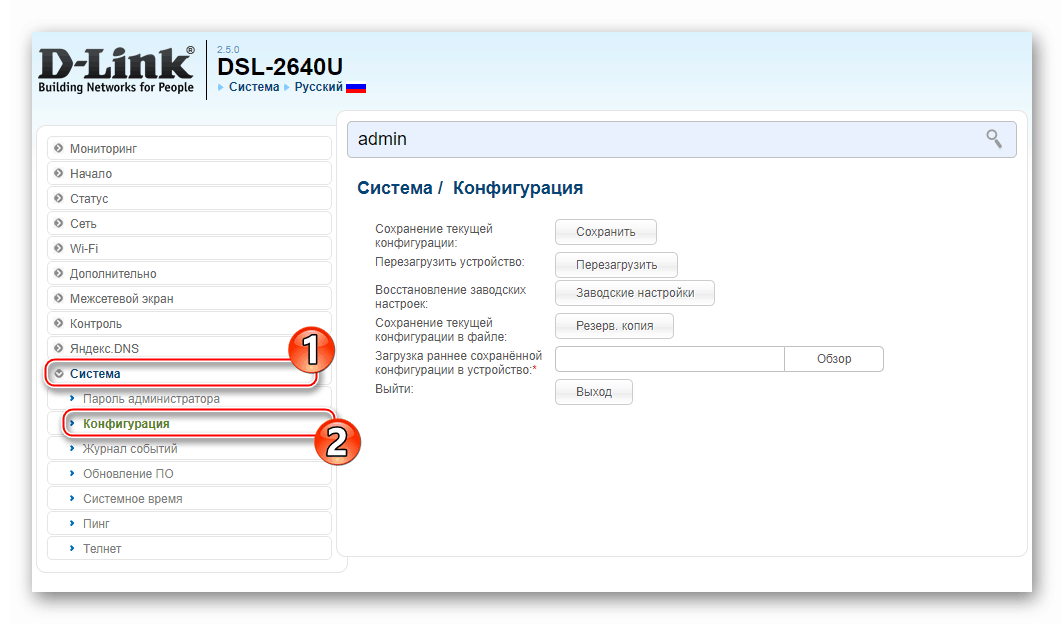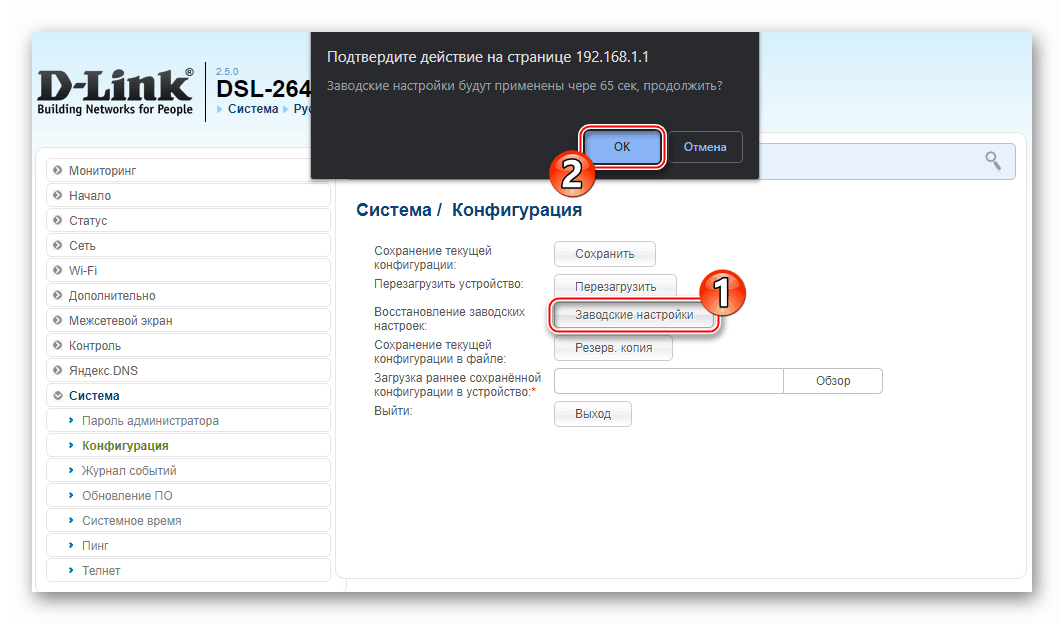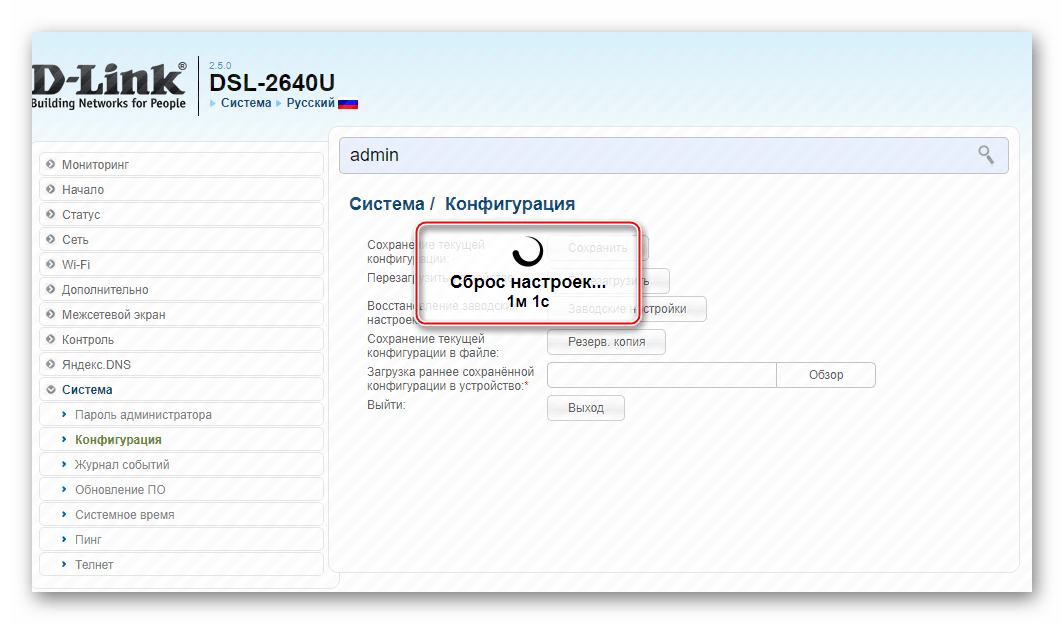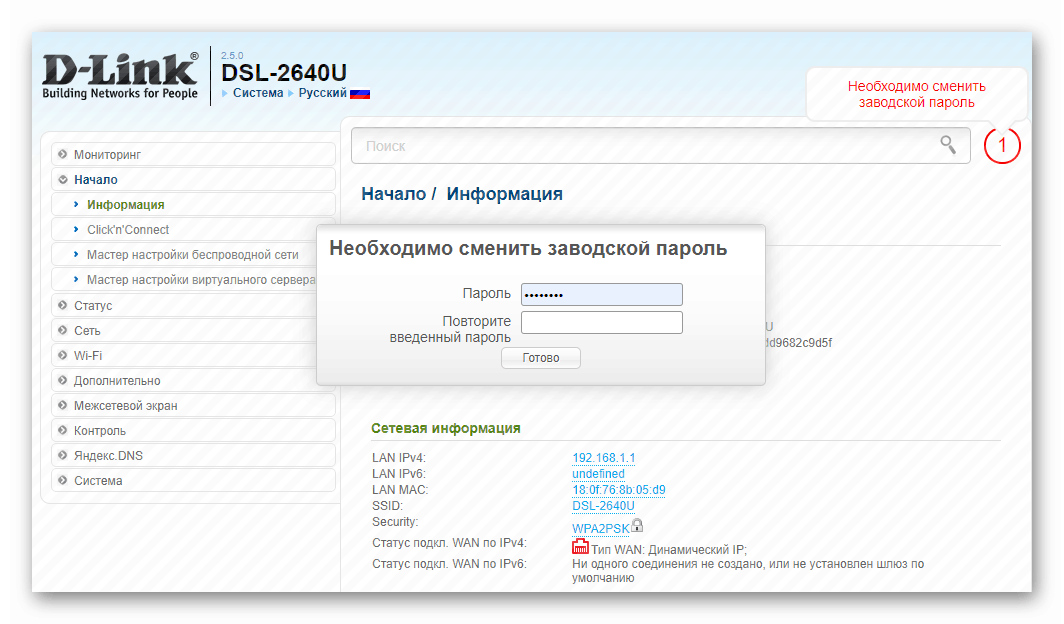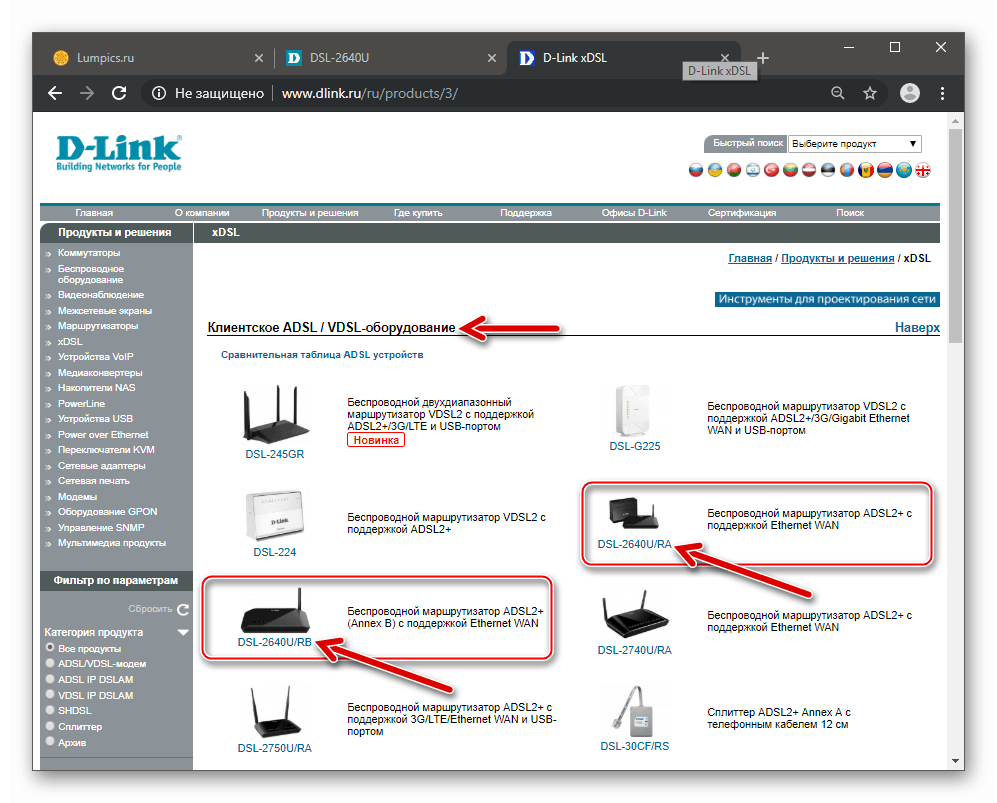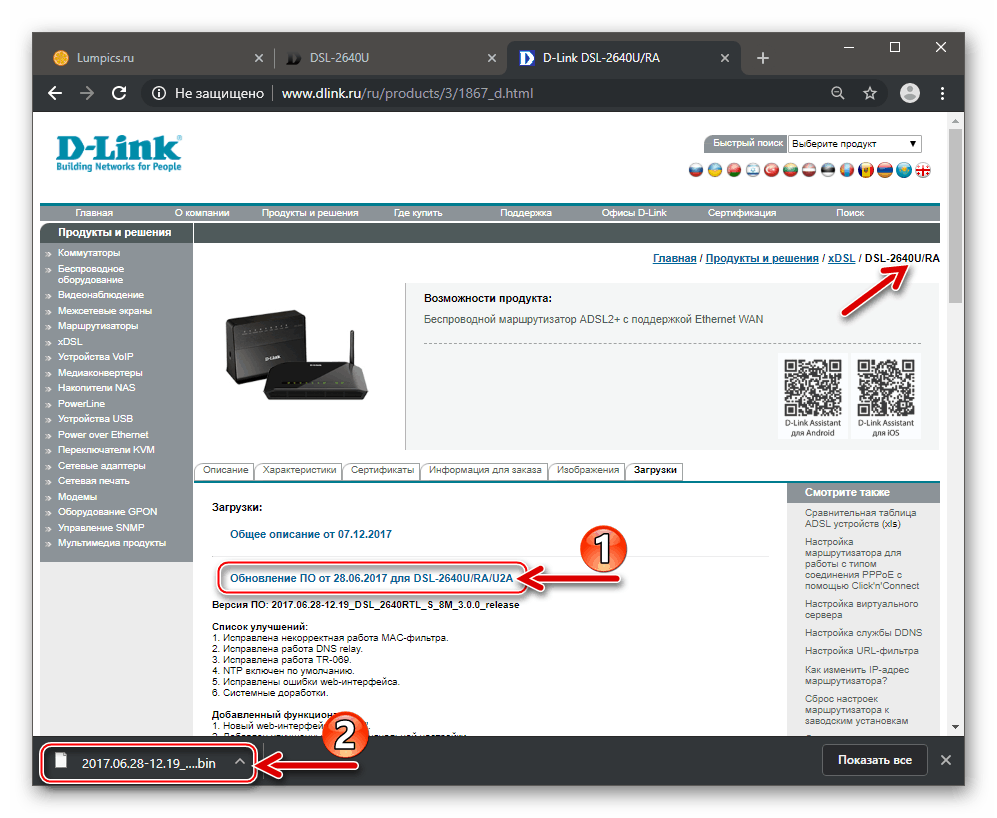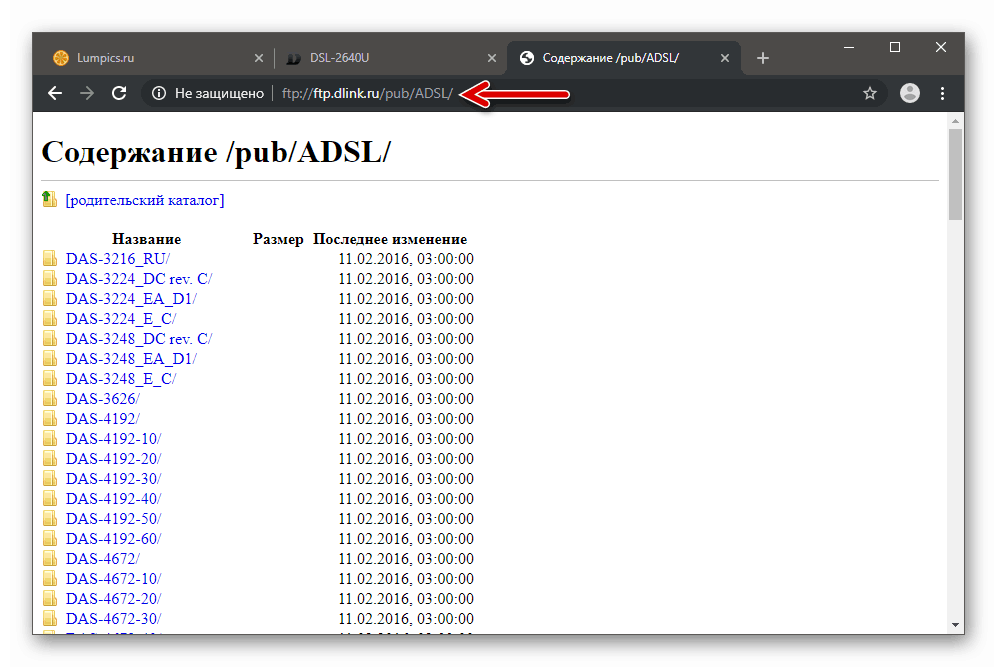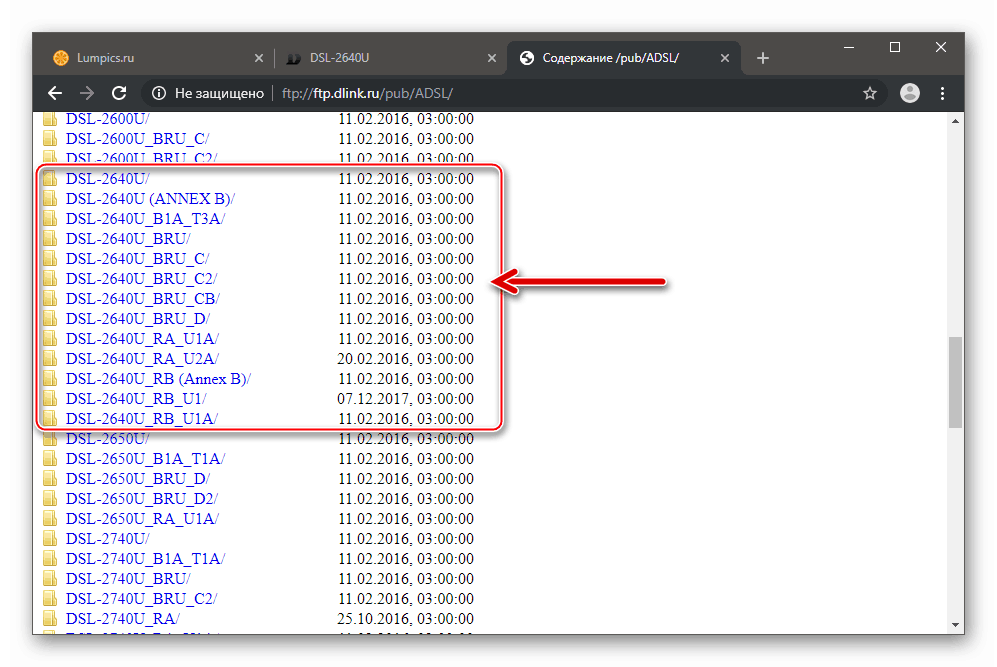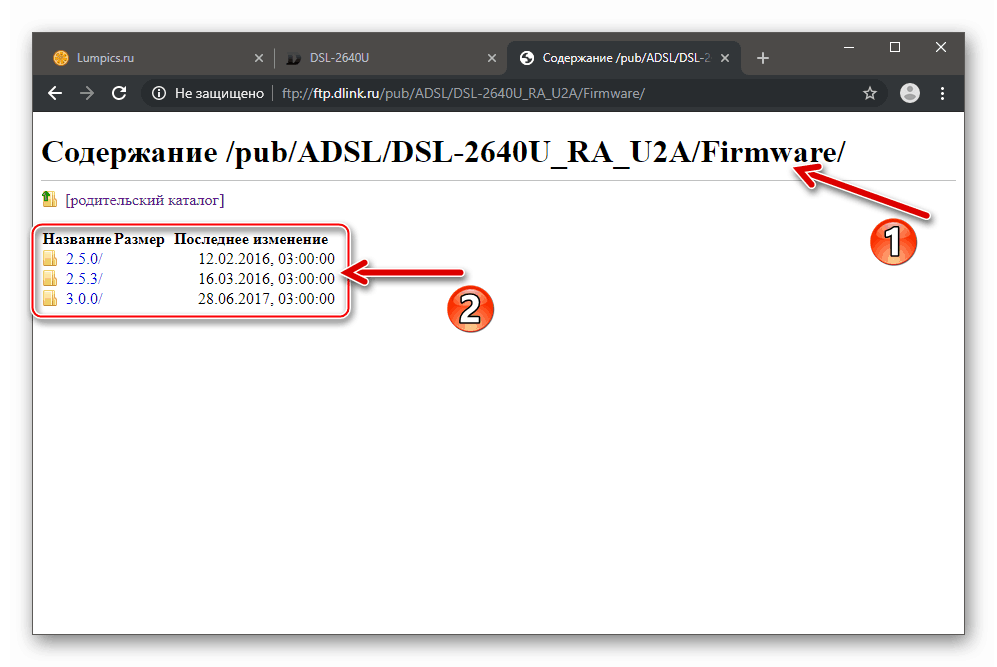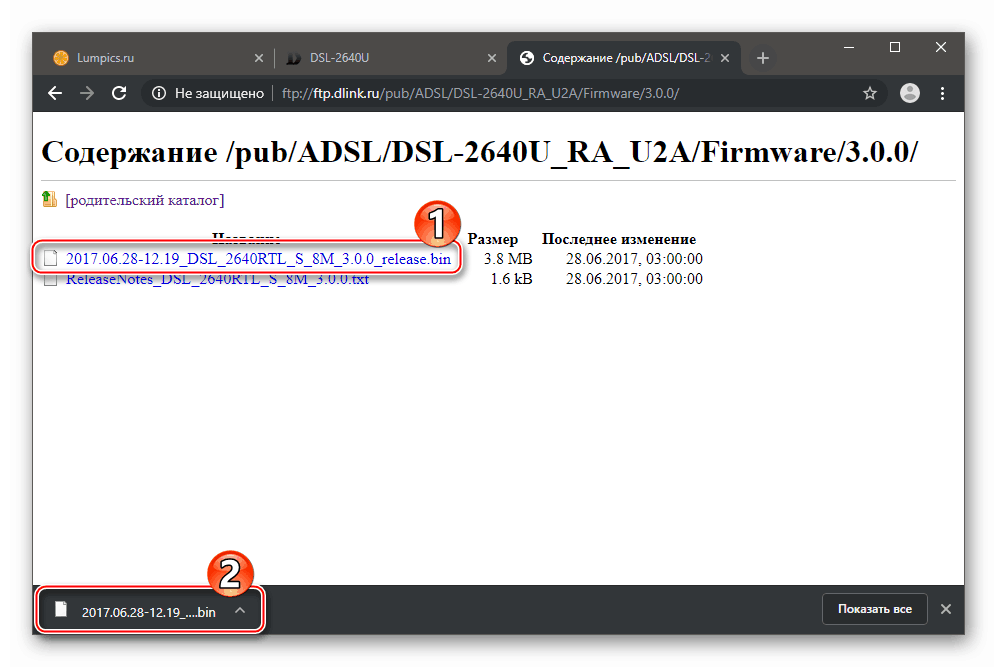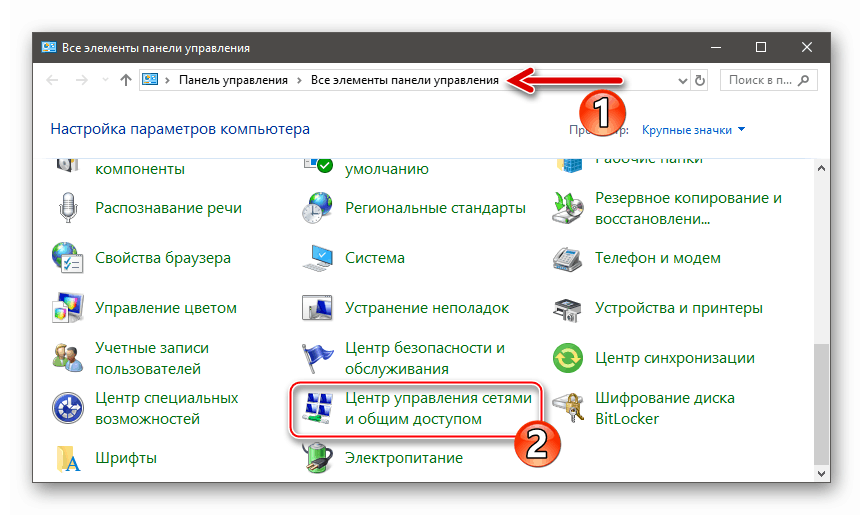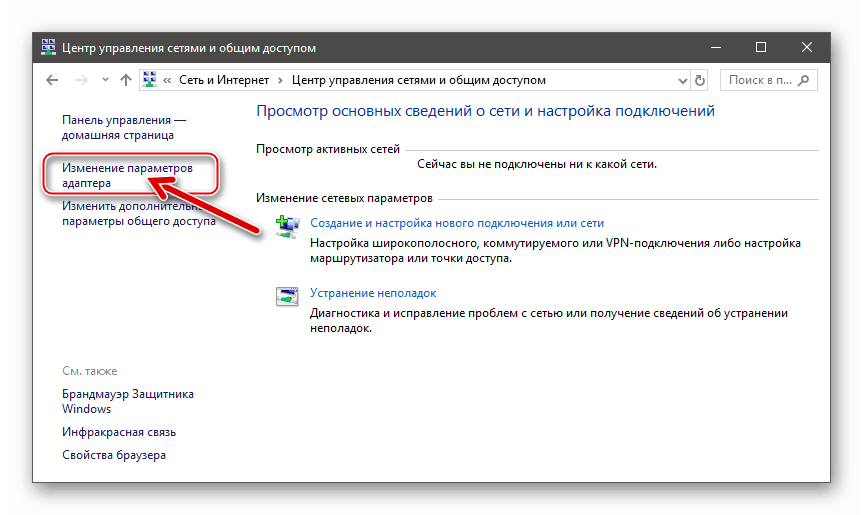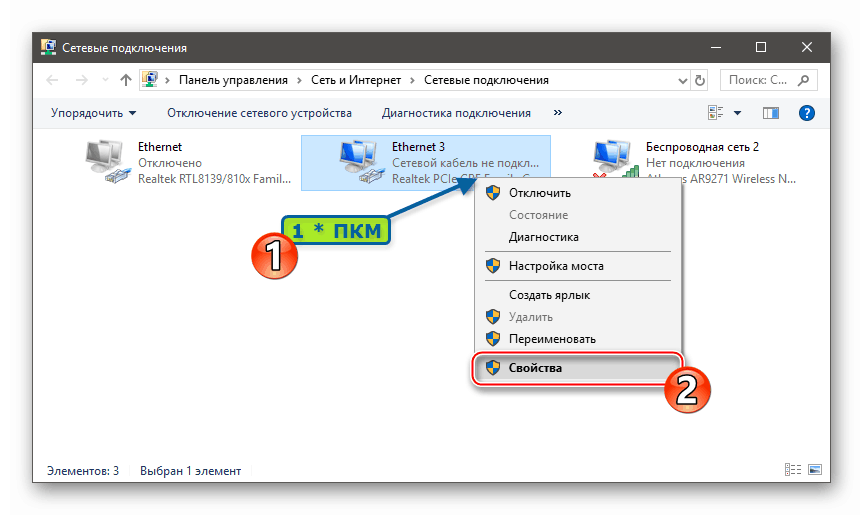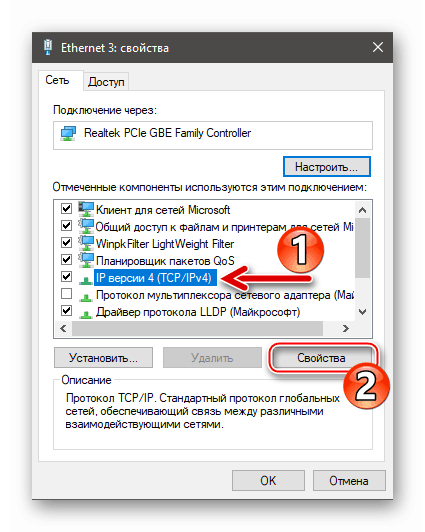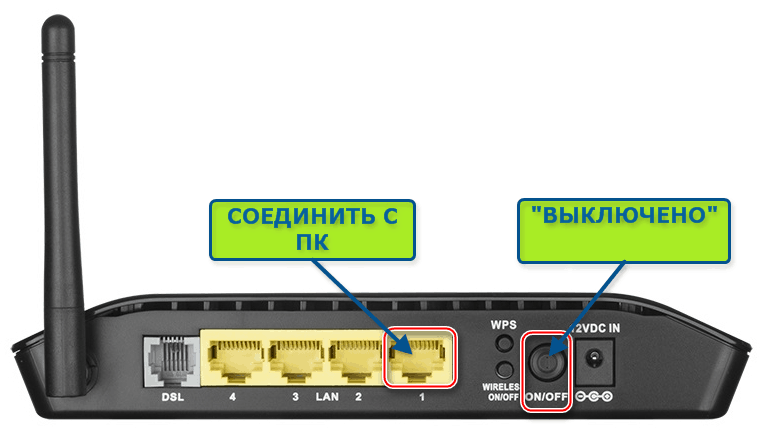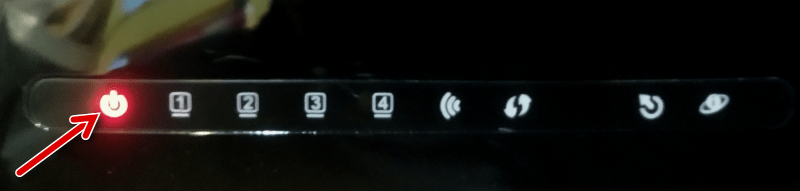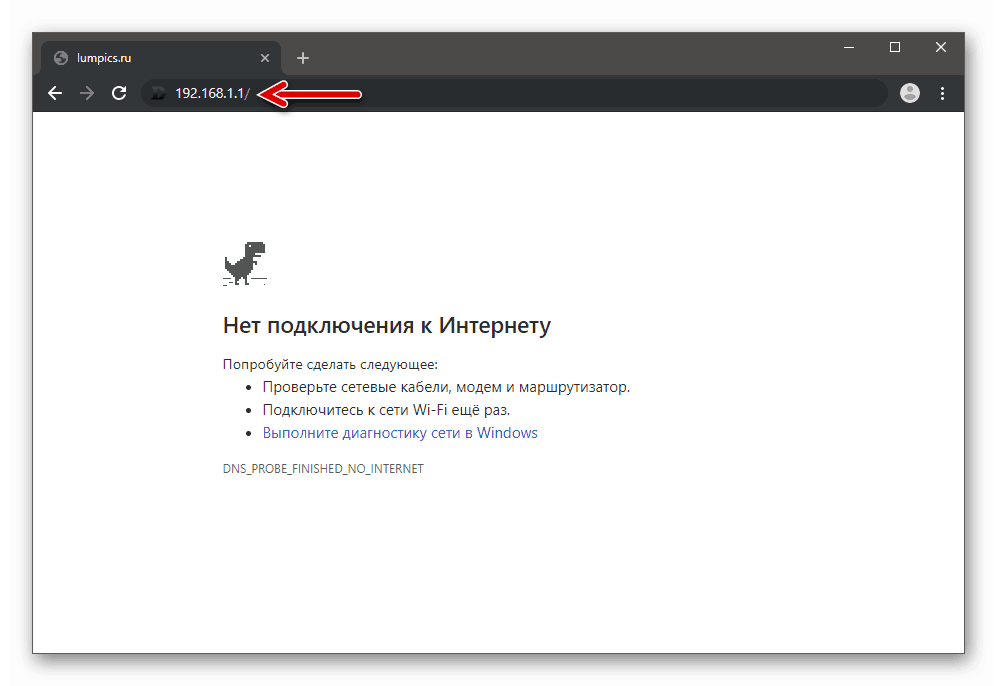Firmvér a opravy smerovača D-Link DSL-2640U
Správne fungovanie softvéru ľubovoľného smerovača medzi faktormi zabezpečujúcimi správnu úroveň prevádzkyschopnosti domácej alebo kancelárskej siete nie je o nič menej dôležité ako použiteľnosť hardvérových komponentov internetového centra. Preto pri zisťovaní zníženia výkonu alebo prejavu porúch a chýb v činnosti smerovača je potrebné najprv preinštalovať a / alebo aktualizovať jeho firmvér. Uvažujme, ako vykonať tieto postupy vo vzťahu k D-linku DSL-2640U.
Pri interakcii so softvérovou časťou smerovača vrátane dodržiavania pokynov v tomto článku je to nepravdepodobné, ale poruchy a chyby, ktoré môžu viesť k poškodeniu zariadenia, sú stále možné! Všetky manipulácie vykonáva užívateľ podľa vlastného uváženia, na svoje vlastné riziko a nebezpečenstvo!
obsah
Príprava na firmvér
Napriek tomu, že aktualizácia a opätovná inštalácia firmvéru príslušného zariadenia je vo všeobecnosti nekomplikovanými postupmi, pred ich zavedením by sa mala vykonať určitá príprava. Na základe nižšie uvedených odporúčaní umožní D-Link DSL-2640U správne blikať a chrániť model pred stratou výkonu v dôsledku nesprávnych činností používateľa takmer o 100%.
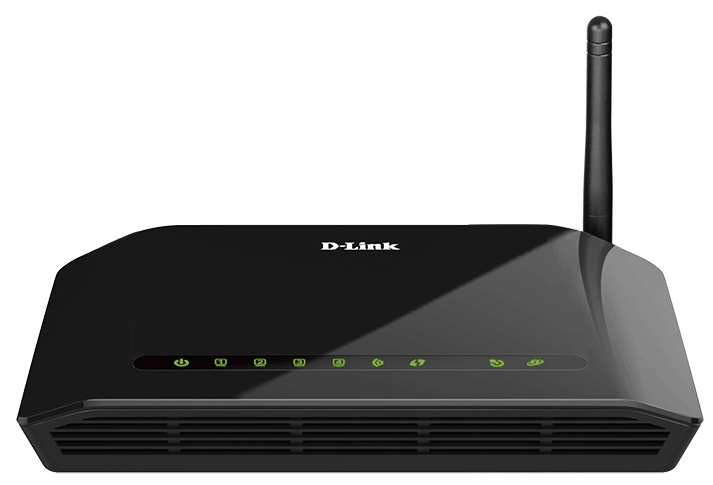
Krok 1: Zistite modifikáciu hardvéru
Router DSL-2640U vyrába výrobca D-Link už viac ako päť rokov a počas tejto doby bol model neustále aktualizovaný a modernizovaný. Majitelia tak môžu mať jednu z 13 (!) Úprav zariadenia, ktoré sa líšia v hardvéri a preto pracujú v rámci iného softvéru.

Blikanie smerovača pomocou nevhodnej revízie firmvéru súboru firmvéru môže viesť k vážnemu poškodeniu zariadenia, v niektorých prípadoch nedostupných bez použitia špeciálnych technických nástrojov!
Preto bez ohľadu na konečný cieľ manipulácie so softvérom DSL-2640U musíte najprv zistiť význam jeho hardvérovej revízie. Toto je možné vykonať viacerými spôsobmi:
- Balenie . Ak je zachovaná, je to ideálne, pretože v dolnej časti okna smerovača je štítok, ktorý zobrazuje všetky údaje o inštancii zariadenia vrátane indexu modifikácie písmen (1), a nielen hardvérovej revízie „H / W“ (2):
- Telo . Otočením zariadenia nájdete značku revízie na nálepke umiestnenej na spodnej časti.
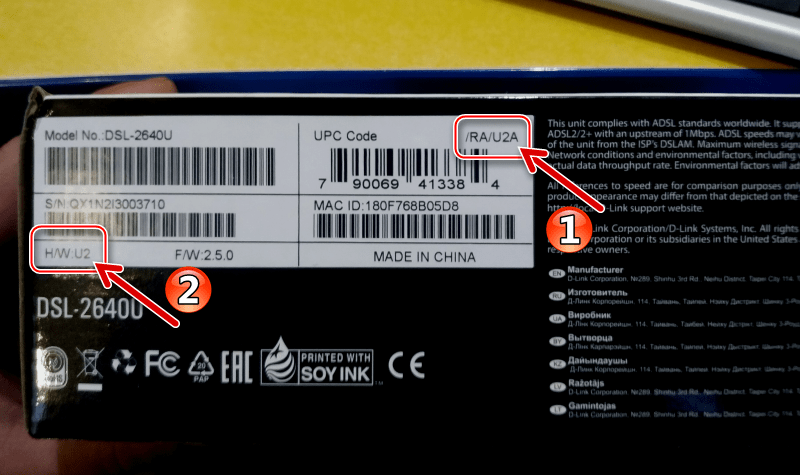

Množstvo úprav komplikuje úlohu vytvorenia univerzálnych pokynov na blikanie modelu. Po prvé, rozhranie administratívnych panelov sa líši pre rôzne verzie firmvéru, a po druhé, nie všetky spôsoby interakcie so systémovým softvérom sieťového zariadenia sú použiteľné pre jeho „staré“ revízie. Príklady v tomto materiáli demonštrujú prácu s D-Link DSL-2640U / RA / U2 H / W: U2 . Vlastníci smerovačov iných modifikácií by sa mali riadiť algoritmami z pokynov uvedených nižšie, ale mali by brať do úvahy verziu použitého firmvéru, to znamená jeho súlad s existujúcou kópiou zariadenia.
Krok 2: Získajte prístup k nastaveniam smerovača
Tí vlastníci DSL-2640U, ktorí sa nikdy nestarali o problém s prevádzkou smerovača na nižšej ako používateľskej úrovni, by si mali prečítať článok o nastavení zariadenia. Takto môžete študovať všeobecné princípy interakcie s firmvérom, zistiť, aké je webové rozhranie („admin panel“) zariadenia (vo väčšine prípadov je firmvér implementovaný prostredníctvom tohto zariadenia) a ako ho zadať.
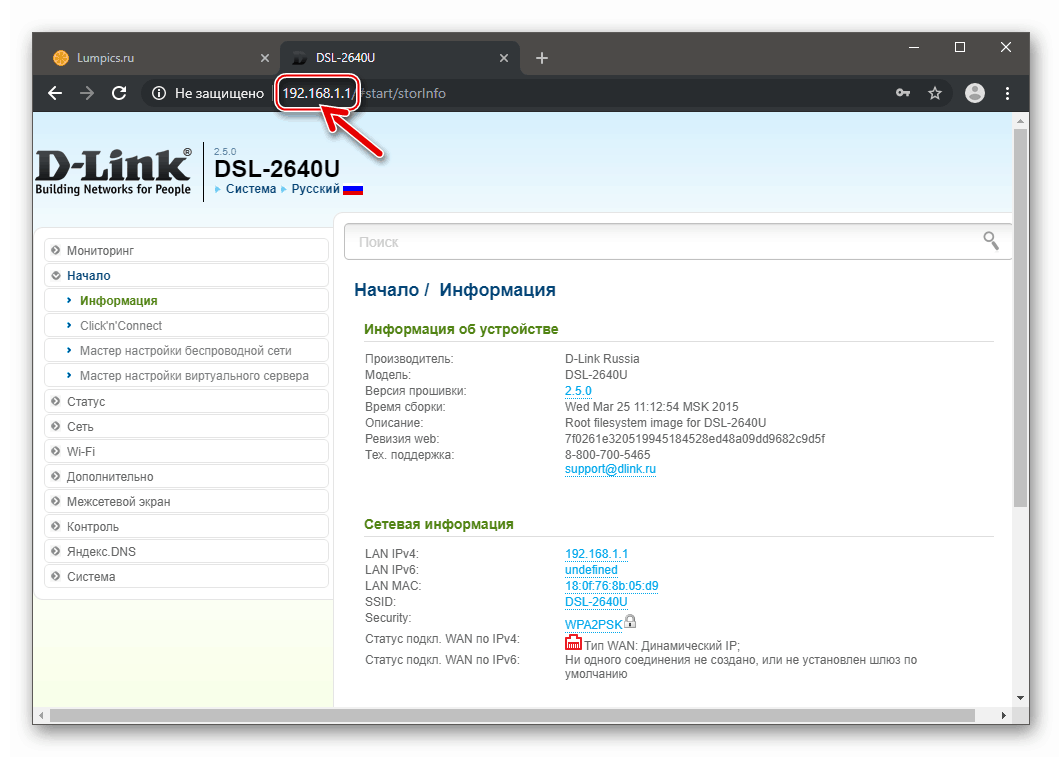
Viac informácií: Ako nakonfigurovať smerovač D-Link DSL-2640U
Okrem iného sa môžu vyžadovať informácie z vyššie uvedeného materiálu po preinštalovaní alebo aktualizácii firmvéru DSL-2640U, pretože správna konfigurácia parametrov tiež ovplyvňuje úroveň funkčnosti zariadenia.
Krok 3: vytvorte zálohu nastavení
Pred preinštalovaním firmvéru smerovača je vhodné vytvoriť záložnú kópiu parametrov zodpovedných za schopnosť prístupu na internet prostredníctvom zariadenia, ako aj za fungovanie siete postavenej na jeho základe.

Ukladanie nastavení
- Otvorte prehliadač a zadajte správcovský panel smerovača. Ďalej kliknite na položku „Systém“ v ponuke v ľavej časti stránky.
- Kliknite na názov možnosti „Konfigurácia“ .
- Kliknite na položku „Rezervovať“. kópia “ umiestnená vedľa položky „ Uloženie aktuálnej konfigurácie do súboru: “ .
- V okne, ktoré sa otvorí, zadajte umiestnenie na jednotke PC, kam sa uloží záložný súbor nastavení. Záložke môžete tiež dať priateľské meno. Po dokončení zadania kliknite na „Uložiť“ .
- Výsledkom je, že súbor špecifikovaný v odseku vyššie uloží súbor, ktorý sa môže v prípade potreby použiť na obnovenie nastavení siete na aktuálne hodnoty.

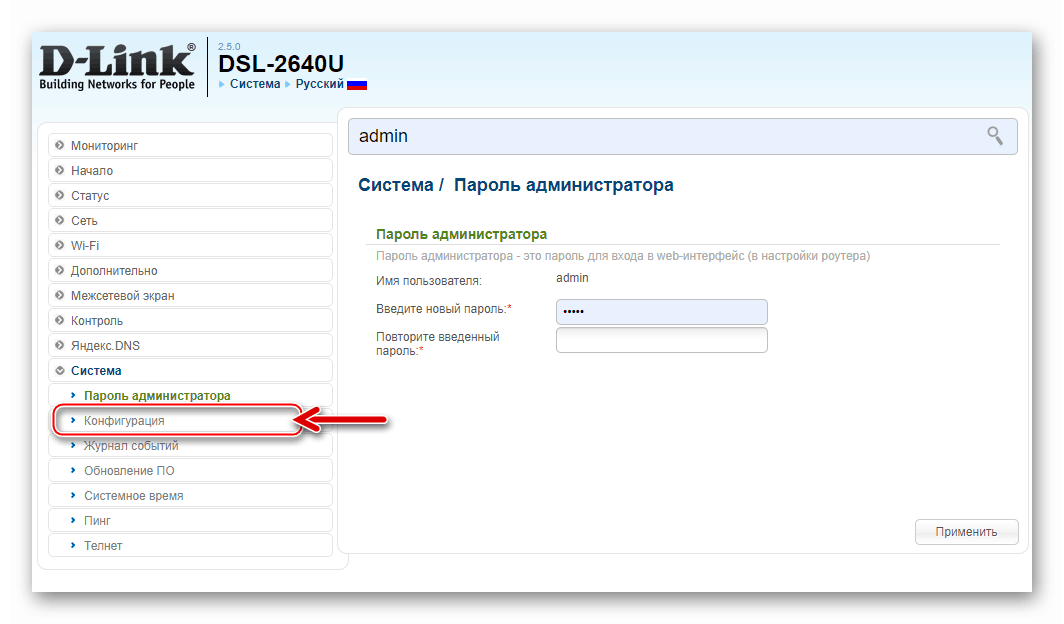
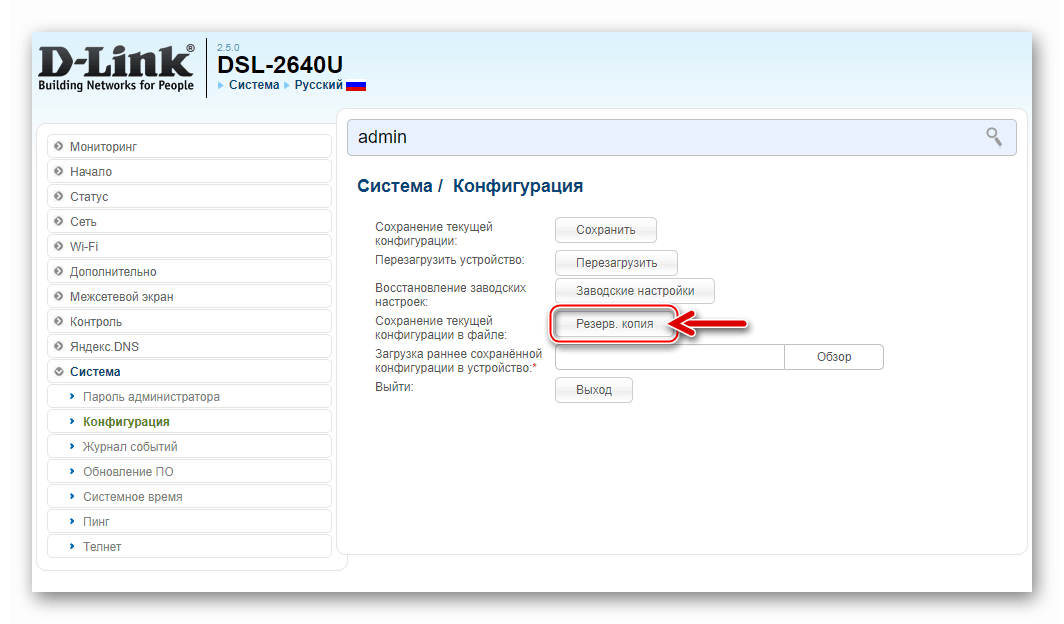
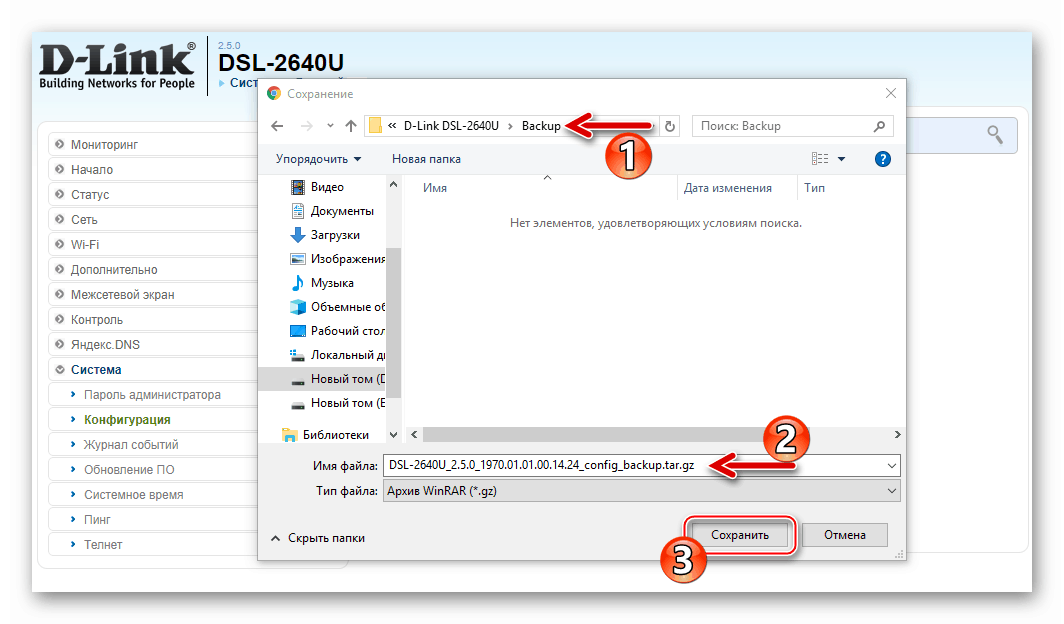
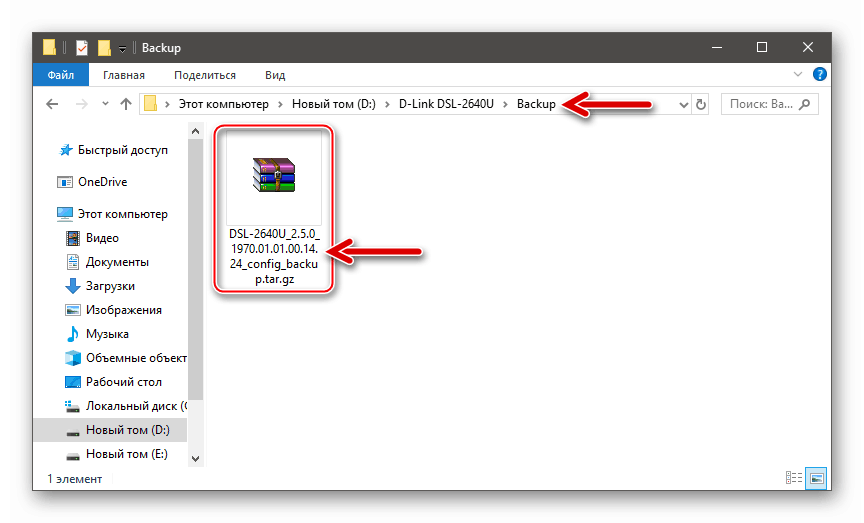
Obnova parametrov
- Obnovenie nastavení DSL-2640U sa vykonáva z tej istej časti administračného panela, ako sú uložené v záložnej kópii: „Systém“ - „Konfigurácia“ .
- Kliknite na tlačidlo „Prehľadávať“ naľavo od poľa „Načítať predtým uloženú konfiguráciu do zariadenia“ .
- Zadajte cestu k záložnému súboru, vyberte ho a kliknite na „Otvoriť“ v okne „Prieskumník“ .
- Potvrďte kliknutím na tlačidlo „OK“ požiadavku na reštart routeru, ktorý sa objaví v okne webového prehliadača.
- Počkajte, kým sa router reštartuje a potom bude fungovať podľa konfigurácie zo zálohy.
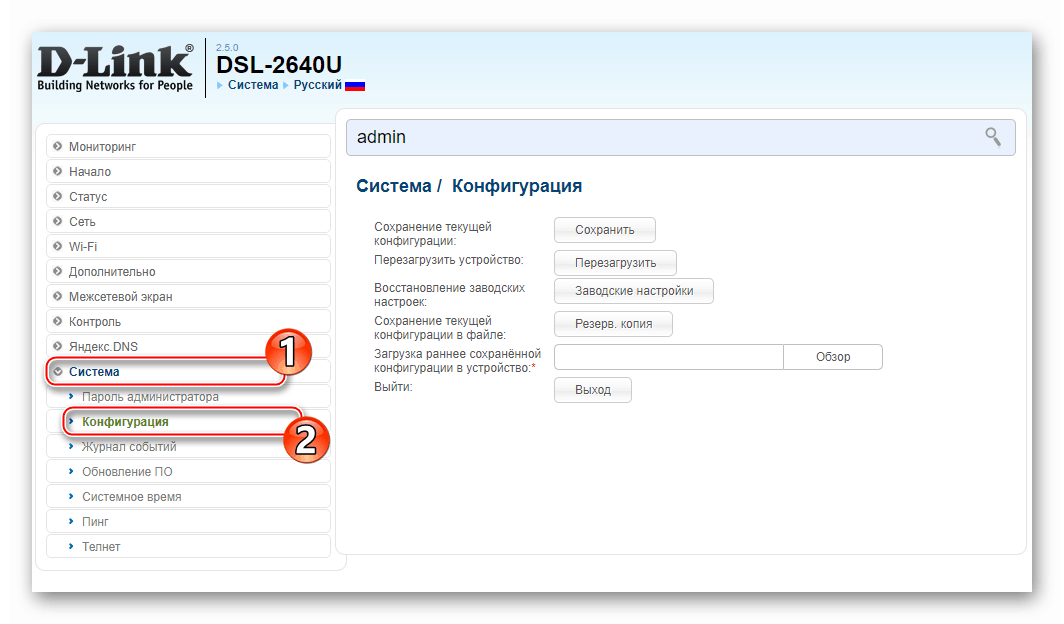
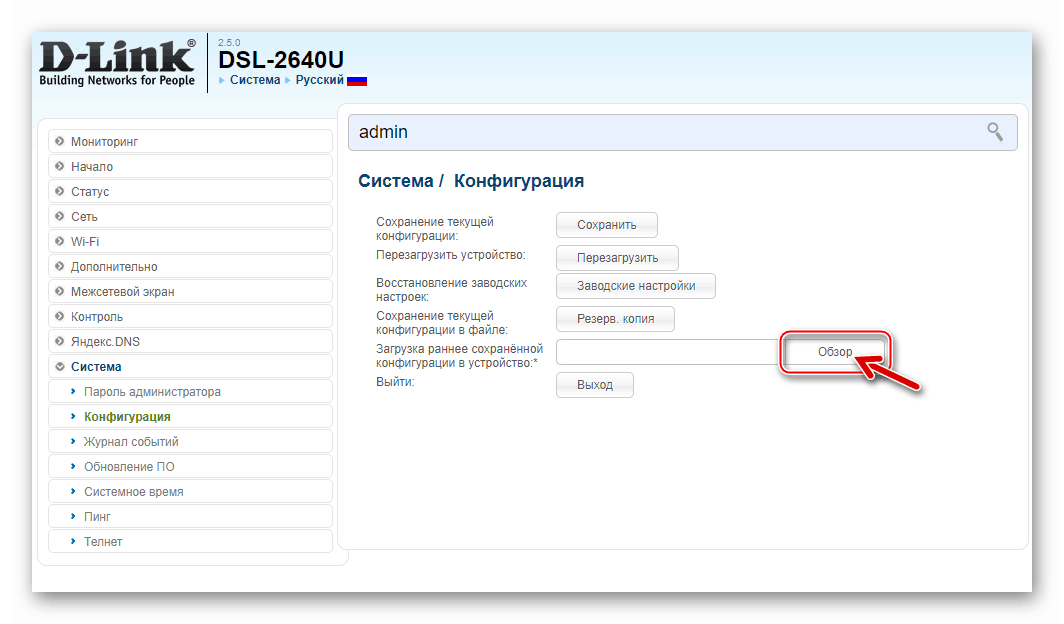
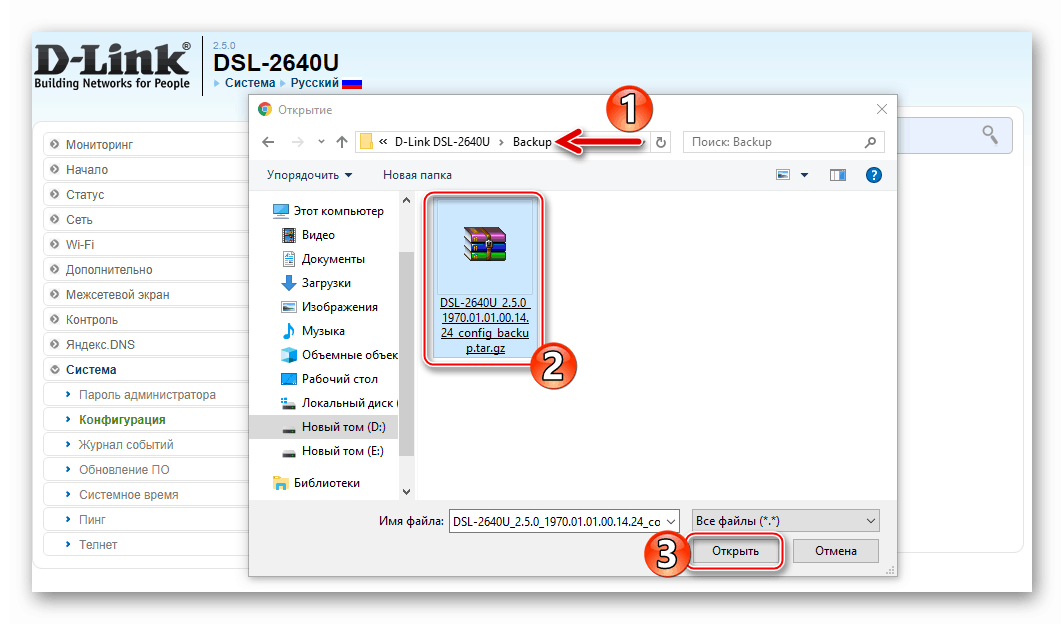
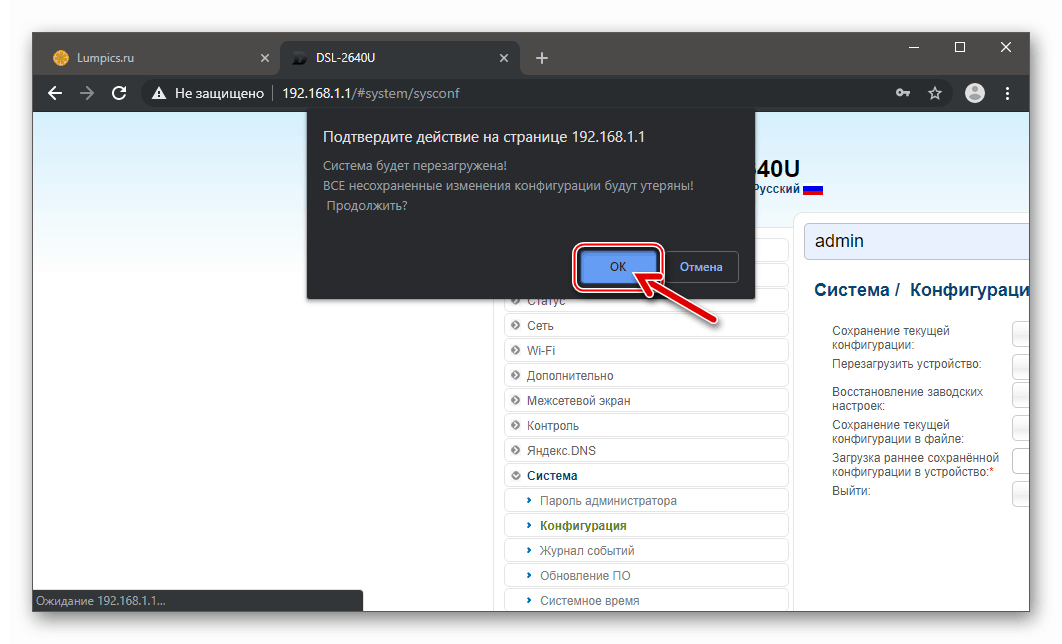
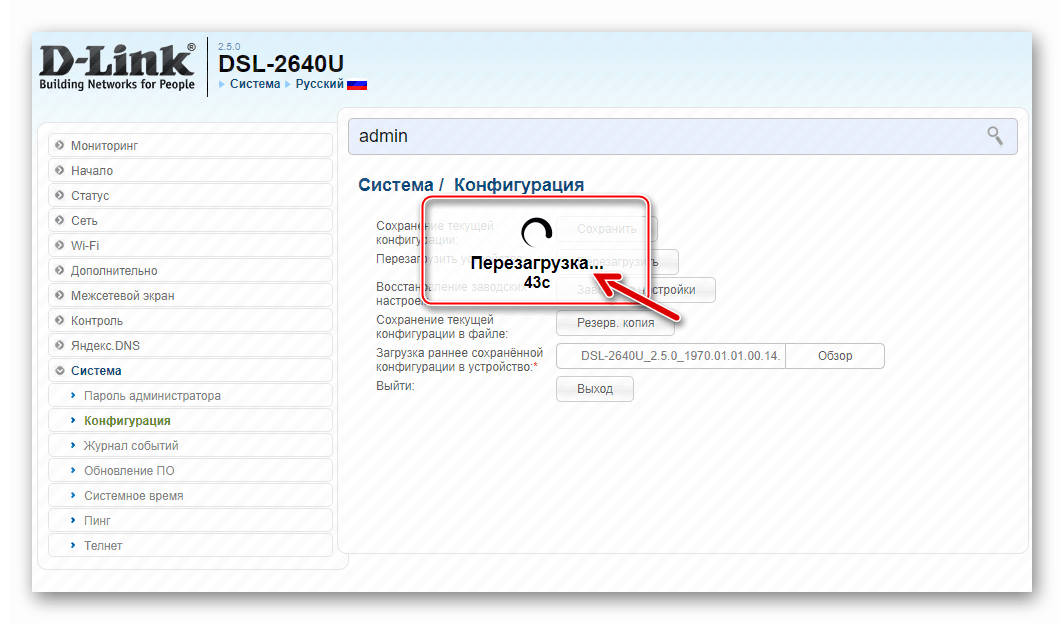
Krok 4 (voliteľný): Reset
Malo by byť zrejmé, že blikanie príslušného modelu, ako aj prakticky akéhokoľvek iného sieťového zariadenia, nie je všeliekom na všetky problémy, ktoré sa môžu vyskytnúť pri prevádzke zariadenia. V niektorých prípadoch na odstránenie zlyhaní a chýb stačí vrátiť zariadenie DSL-2640U na výrobné nastavenia a znova nakonfigurovať zariadenie.
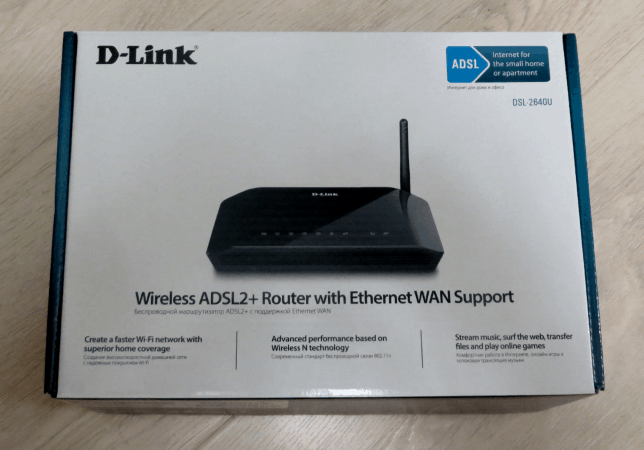
Na vykonanie resetovania môžete použiť administratívny panel alebo (ak prvý z nich nie je uskutočniteľný z dôvodu nedostatku prístupu k webovému rozhraniu) s hardvérovým kľúčom v puzdre smerovača:
- Prihláste sa na panel správcu a v ponuke vľavo kliknite na sekciu „Systém“ a potom otvorte stránku „Konfigurácia“ .
![D-Link DSL-2640U prejdite na stránku Konfigurácia systémovej sekcie v administračnom paneli smerovača a resetujte nastavenia]()
Kliknite na tlačidlo „Výrobné nastavenia“ vedľa názvu príslušnej možnosti a potom potvrďte požiadavku kliknutím na „OK“ .
![Obnovenie routera D-Link DSL-2640U na výrobné nastavenia, potvrdenie žiadosti]()
Počkajte na dokončenie operácie.
![Proces reštartovania smerovača D-Link DSL-2640U po reštarte]()
Výsledkom je, že nastavenia smerovača sa resetujú a jeho webové rozhranie sa objaví pred vami v podobe, v akej sa nachádzalo pri prvom zapnutí zariadenia.
![Administrátorský panel smerovača D-Link DSL-2640U po resetovaní zariadenia na výrobné nastavenia]()
- Bez toho, aby ste smerovač odpojili od napájania, stlačte príslušný objekt a stlačte hardvérové tlačidlo Reset, ktoré sa nachádza vo výklenku na šasi. Držte „Reset“ stlačené 10 sekúnd a potom tlačidlo uvoľnite. Vypnite a znova zapnite smerovač - parametre, ktoré riadia jeho činnosť, sa vrátia na výrobné hodnoty.
![Tlačidlo resetovania D-Link DSL-2640U na kryte smerovača na obnovenie pôvodných nastavení a reštartu systému]()
Aktualizujte, preinštalujte a aktualizujte firmvér D-Link DSL-2640U
Vo všeobecnosti (ak je smerovač ako celok funkčný) sa firmvér udržuje pomocou metód zdokumentovaných výrobcom, ktoré zahŕňajú použitie funkcií integrovaných do samotného firmvéru zariadenia. Používanie nástrojov opísaných nižšie sa považuje za najjednoduchší a najbezpečnejší spôsob riešenia problému z názvu článku.

Metóda 1: Webové používateľské rozhranie
Na aktualizáciu verzie firmvéru D-Link DSL-2640U výrobca poskytol špeciálne nástroje vo webovom rozhraní zariadenia. Okrem aktualizácie firmvéru je možné podľa pokynov uvedených nižšie preinštalovať firmvér smerovača bez zmeny jeho verzie a vrátiť sa k predchádzajúcim súborom systémového softvéru zariadenia.
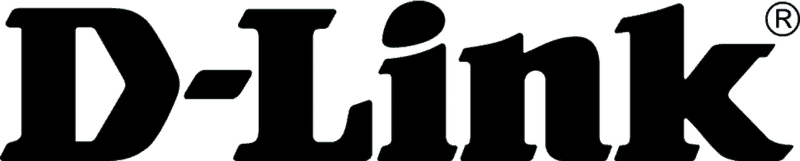
- Stiahnite si firmvér pre svoju revíziu DSL-2640U do svojho počítača. Môžete to urobiť z dvoch zdrojov:
- Ak je úprava existujúceho smerovača DSL-2640U / RB / U2 alebo DSL-2640U / RA / (U1A / U2A), prejdite na stránku sťahovania na oficiálnej webovej stránke D-Link pomocou jedného z odkazov:
![Stránka technickej podpory D-Link DSL-2640U pre úpravy smerovača na oficiálnej webovej stránke]()
Stiahnite si firmvér smerovača ADSL DSL-2640U / RA / (U1A / U2A ) z oficiálnej webovej stránky
Stiahnite si firmvér smerovača ADSL DSL-2640U / RB / U2 z oficiálnej webovej stránkyKliknite na názov súboru firmvéru, ktorý začne jeho sťahovanie.
![D-Link DSL-2640U stiahnite firmvér pre smerovač z oficiálnej stránky]()
- V prípade, že modifikácia firmvéru, ktorý sa má flashovať, nie je k dispozícii na oficiálnej stránke technickej podpory D-Link, môžete požadovaný súbor získať zo servera ftp, v ktorom je uložený firmvér zariadenia výrobcu. Prejdite do sekcie ADSL tohto úložiska na nasledujúcom odkaze:
![FTP server výrobcu D-Link DSL-2640U na sťahovanie firmvéru smerovača všetkých úprav]()
Stiahnite si firmvér DSL-2640U ADSL smerovača z verejného FTP servera D-Link
Rolujte zoznamom adresárov, vyhľadajte a otvorte priečinok, ktorého názov zodpovedá hardvérovej revízii vášho zariadenia.
![D-Link DSL-2640U katalógy firmvéru pre smerovače rôznych revízií na FTP serveri]()
Vstúpte do adresára „Firmvér“ , kde nájdete všetky verzie existujúceho firmvéru pre konkrétnu revíziu modelu, rozdelené medzi priečinky, ktorých názvy zodpovedajú verzii firmvéru - otvorte potrebnú.
![Adresár firmvéru D-Link DSL-2640U so všetkými verziami firmvéru smerovača na serveri FTP]()
Kliknite na názov súboru * .bin , v dôsledku čoho sa začne sťahovať na disk vášho počítača.
![D-Link DSL-2640U stiahnite súbor bin firmvéru smerovača zo servera FTP D-Link]()
- Ak je úprava existujúceho smerovača DSL-2640U / RB / U2 alebo DSL-2640U / RA / (U1A / U2A), prejdite na stránku sťahovania na oficiálnej webovej stránke D-Link pomocou jedného z odkazov:
- Otvorte webové rozhranie DSL-2640U, prihláste sa.
- Rozbaľte zoznam možností pre sekciu „Systém“ v ponuke vľavo a prejdite na „Aktualizácia softvéru“ .
- Kliknite na tlačidlo „Prehľadávať“ umiestnené vedľa poľa „Vybrať súbor s aktualizáciou softvéru“ .
- V okne, ktoré sa otvorí, prejdite na cestu, kde bol stiahnutý súbor s mikrogramami, vyberte ho a kliknite na „Otvoriť“.
- Kliknutím na „Obnoviť“ začne router blikať.
- Počkajte na prepísanie pamäťového čipu sieťového zariadenia údajmi zo súboru s firmvérom.
- Po dokončení preinštalovania sa softvér D-Link 2640U automaticky reštartuje a spustí sa už pod kontrolou firmvéru predtým vybranej verzie (pri sťahovaní jeho súboru).
- Znova sa prihláste do ovládacieho panela smerovača av prípade potreby nakonfigurujte zariadenie.
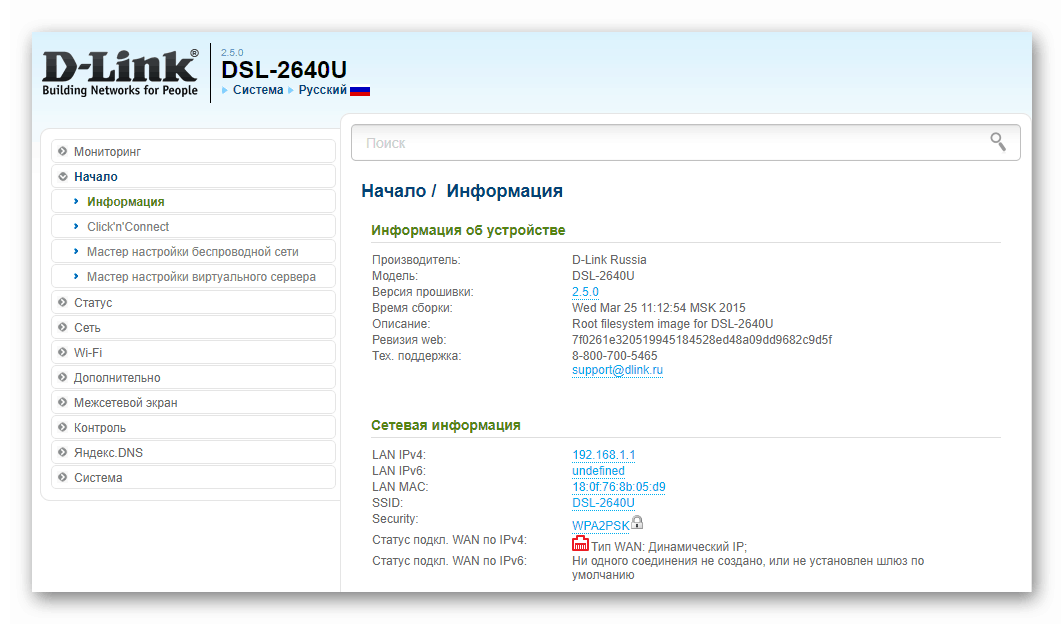
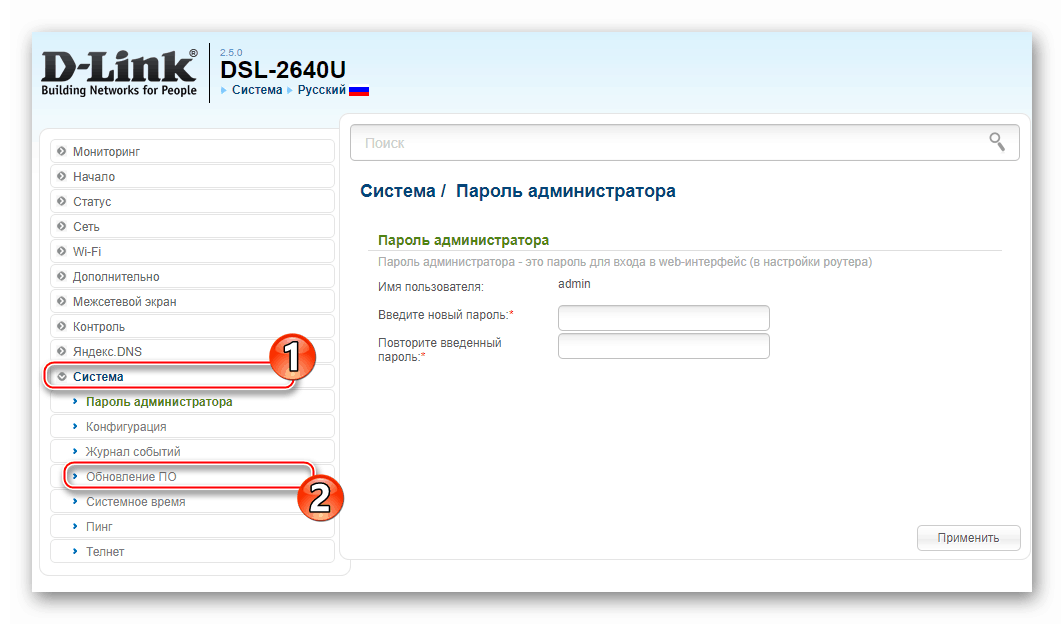
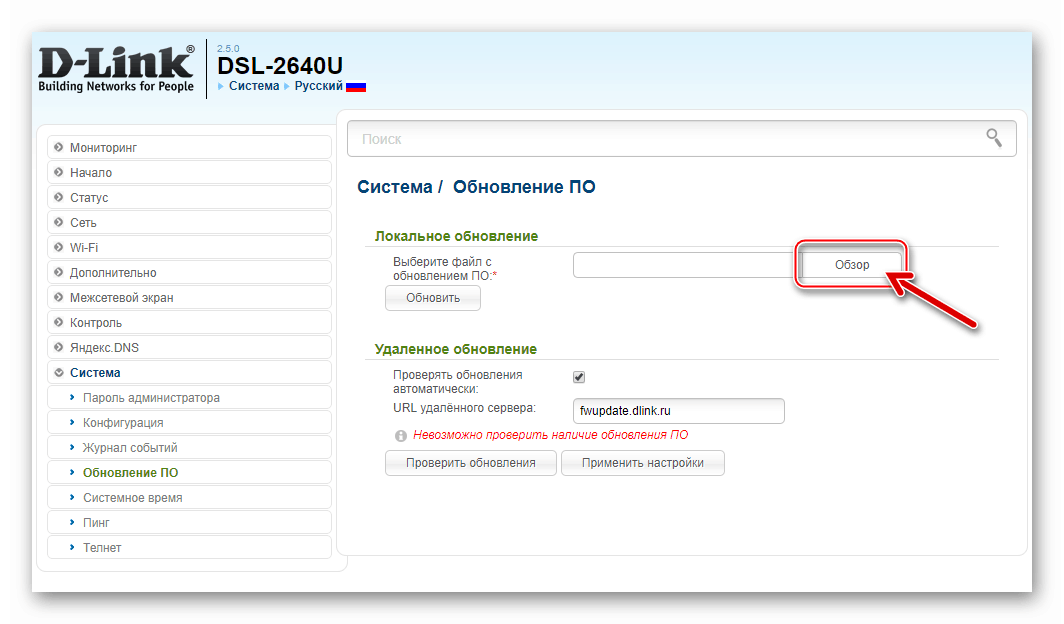
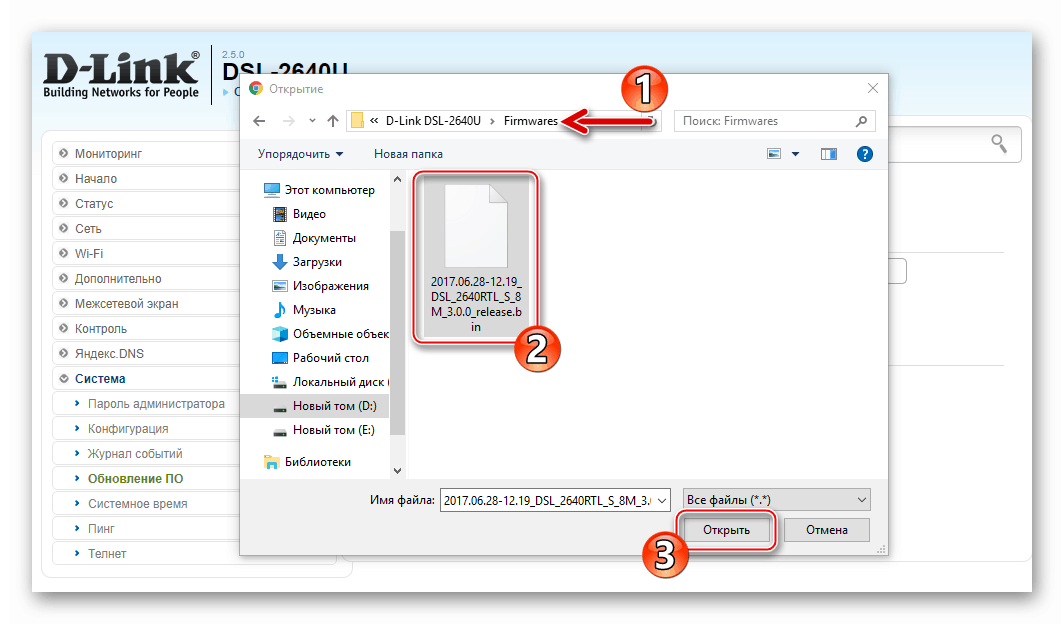
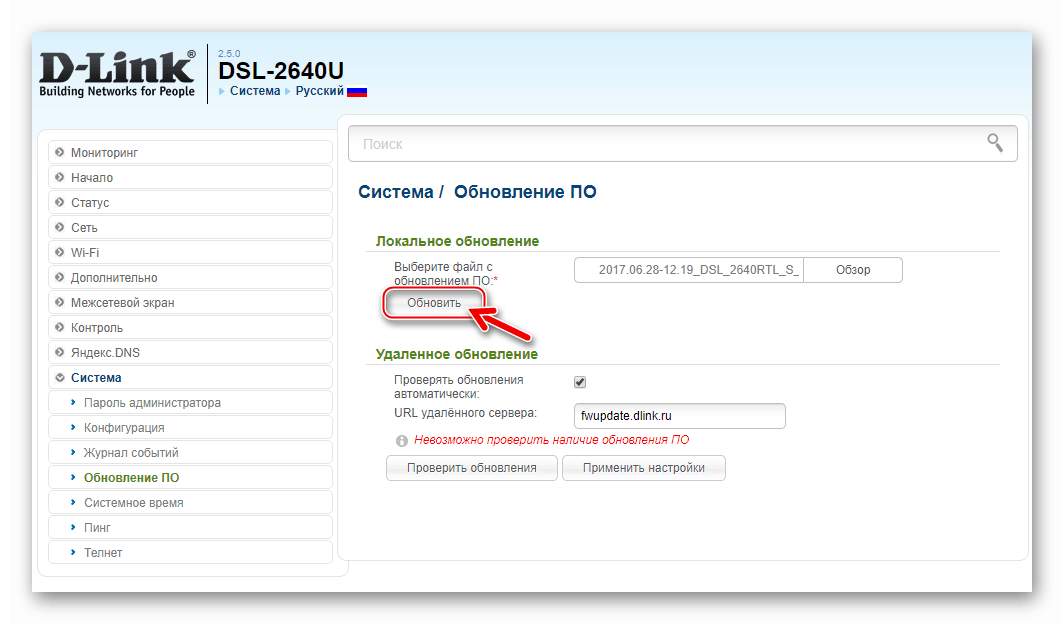
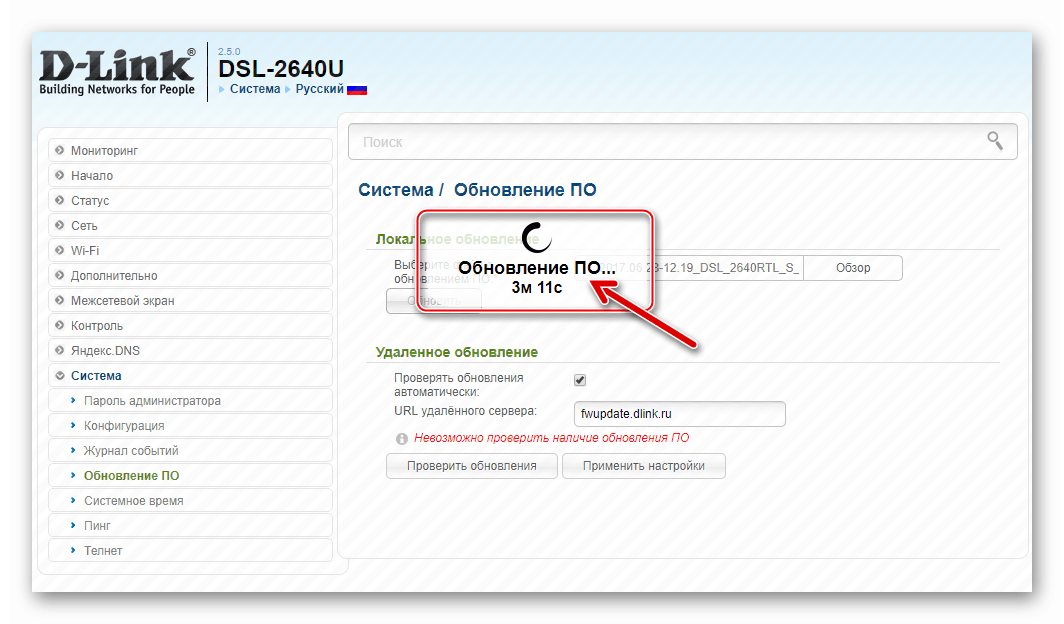
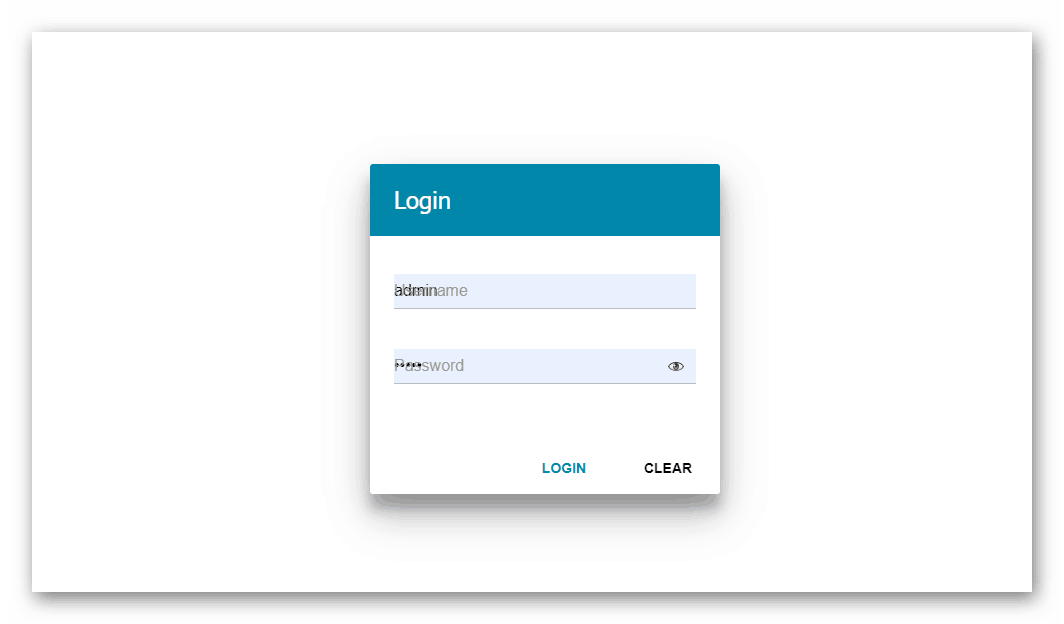
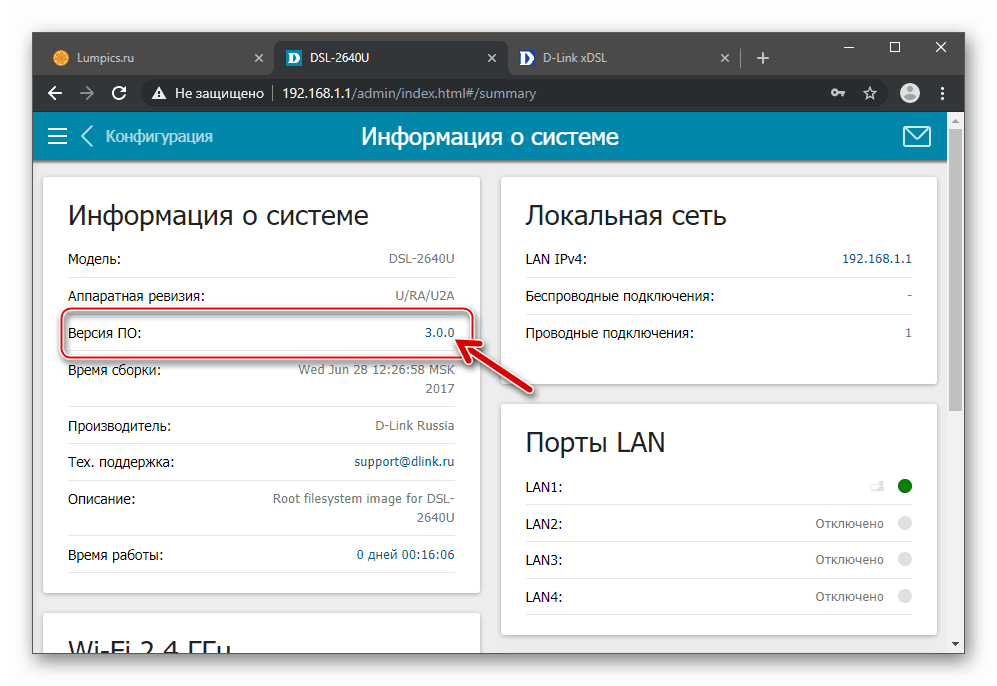
Metóda 2: Mobilná aplikácia
Ak operačný model siete vybudovanej na základe D-Link 2640U neimplikuje prítomnosť počítačov / laptopov Windows v ňom a používanie zariadenia, iba zariadenia na robot a / alebo iOS , je smerovač riadený pomocou mobilnej aplikácie od výrobcu - D-Link Assistant .
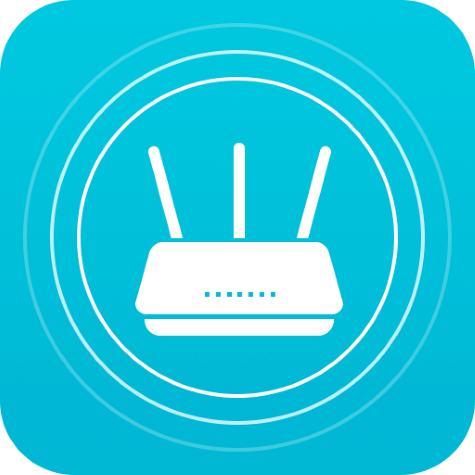
Tento nástroj možno okrem iného použiť na preinštalovanie firmvéru smerovača, ale pre efektívne použitie je to podmienka - v zariadení musí byť už spustená verzia firmvéru nie nižšia ako 3.xx.
Stiahnite si D-Link Assistant z Obchodu Google Play
Stiahnite si pomocníka D-Link z obchodu Apple App Store
- Nainštalujte si asistenta D-Link z obchodu App Store, ktorý je k dispozícii na vašom mobilnom zariadení.
- Stiahnite si súbor bin na revíziu zariadenia DSL-2640U do pamäte smartfónu alebo tabletu tak, že prejdete mobilným prehliadačom pomocou jedného z odkazov uvedených v kroku 1 inštrukcie „Metóda 1“ a preinštalujte firmvér smerovača z tohto článku.
Ľubovoľnú verziu firmvéru môžete ľahko nainštalovať do smerovača podľa pokynov nižšie. Nezabúdajte však, že ak je číslo zostavenia nainštalovaného firmvéru nižšie ako 3.xx , v dôsledku postupu sa stratí prístup k parametrom zariadenia prostredníctvom mobilnej aplikácie!
- Po pripojení smartfónu / tabletu k sieti Wi-Fi generovanej smerovačom DSL-2640U otvorte pomocníka D-Link kliknutím na ikonu aplikácie na pracovnej ploche mobilného operačného systému.
- Po prvom spustení program D-Link Assistant analyzuje, ku ktorému smerovaču je smartphone alebo tablet pripojený, a potom zobrazí názov modelu - DSL-2640U . Klepnite na „Zadať užívateľské meno / heslo“ a zadajte hodnoty použité na prístup do administračného panela smerovača, potom na „Prihlásiť sa“ .
- Po prihlásení a čakaní na inicializáciu sieťového centra v aplikácii kliknite na tlačidlo „OPEN“ . Ďalej klepnite na tri riadky v hornej časti obrazovky vľavo, aby ste sa dostali do ponuky, kde vyberte „Systém“ - „Aktualizácia softvéru“ .
- Dotknite sa „SELECT FILE“ v časti „Local update“ a potom do systému uveďte cestu k súboru s firmvérom DSL-2640U, ktorý je uložený v pamäti mobilného zariadenia.
- Klepnite na tlačidlo „UPDATE ON“ , ktoré je aktívne v Pomocníkovi D-Link. Ďalej počkajte na dokončenie preinštalovania firmvéru smerovača, ktorý je sprevádzaný vyplnením indikátora priebehu na obrazovke mobilného zariadenia.
- Po dokončení inštalácie firmvéru sa D-Link DSL-2640U reštartuje - to je koniec procesu firmvéru.
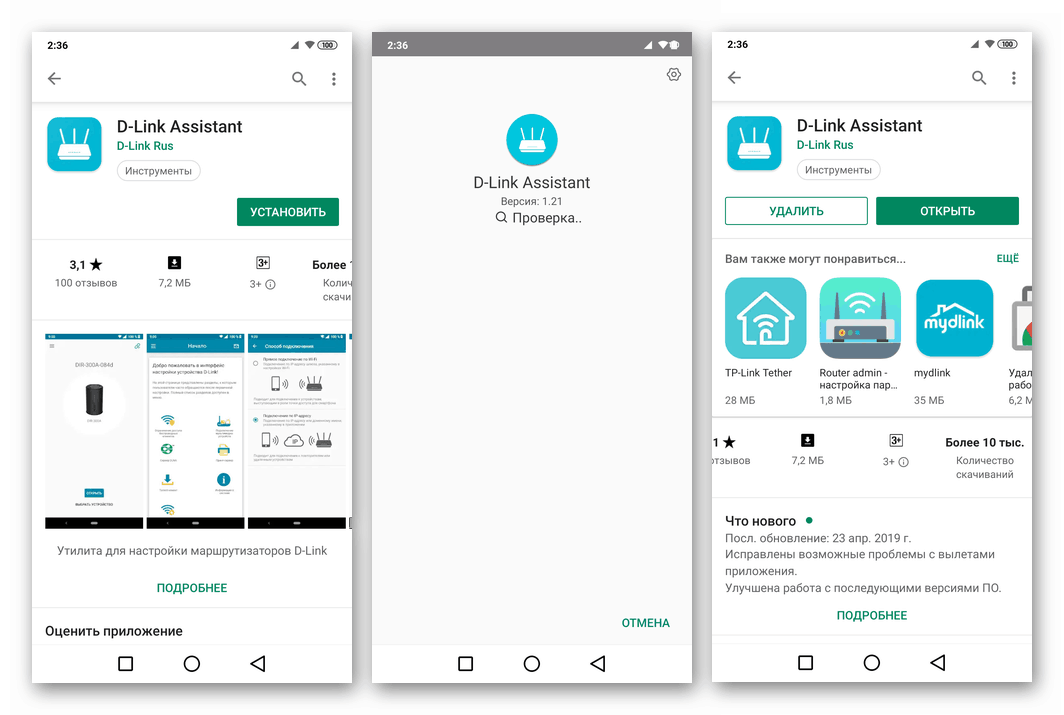
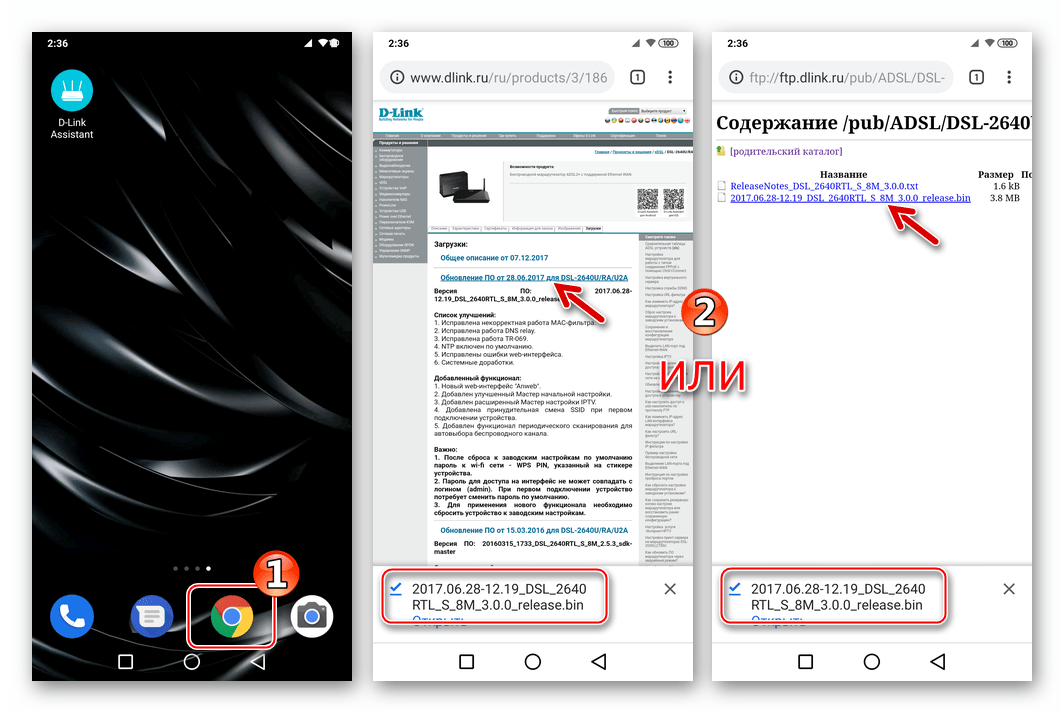
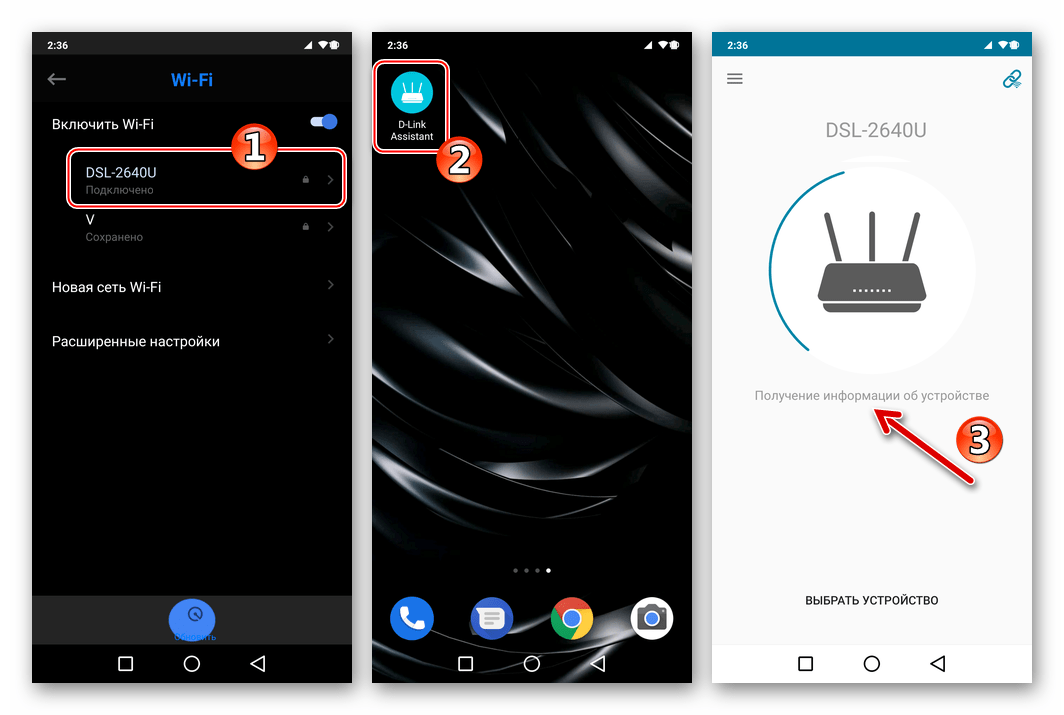
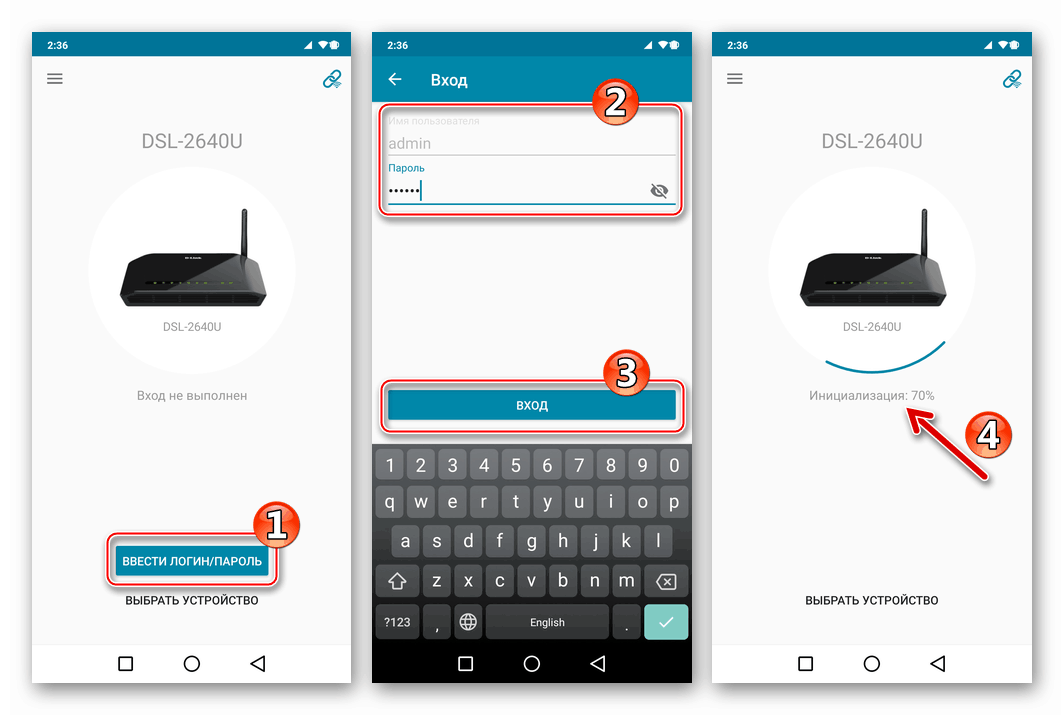
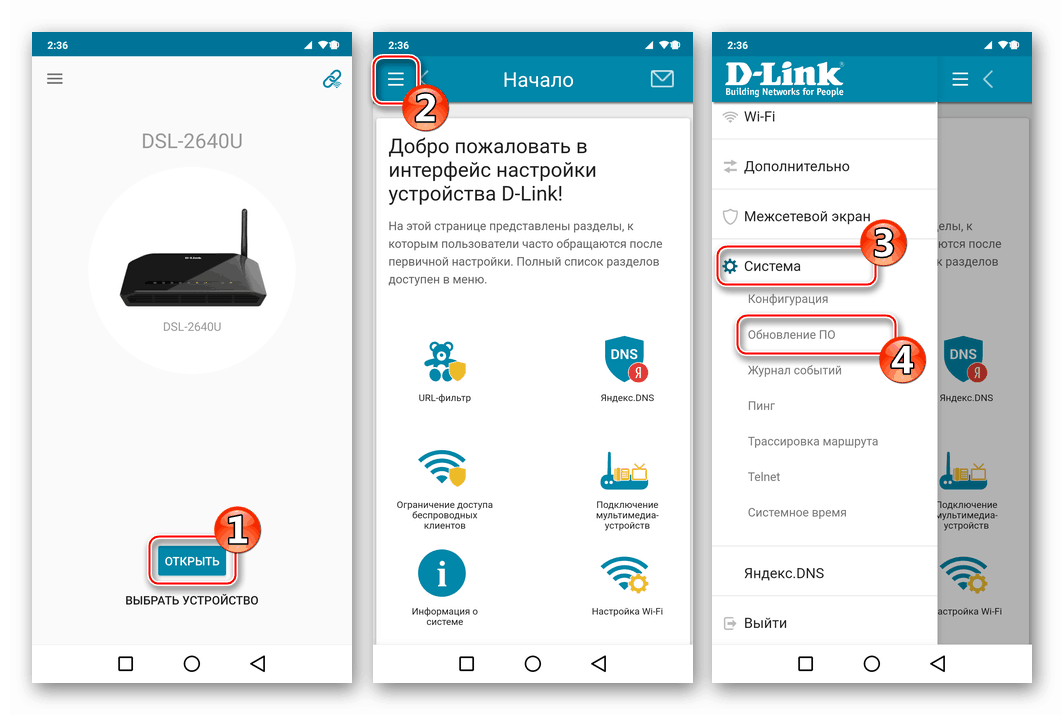
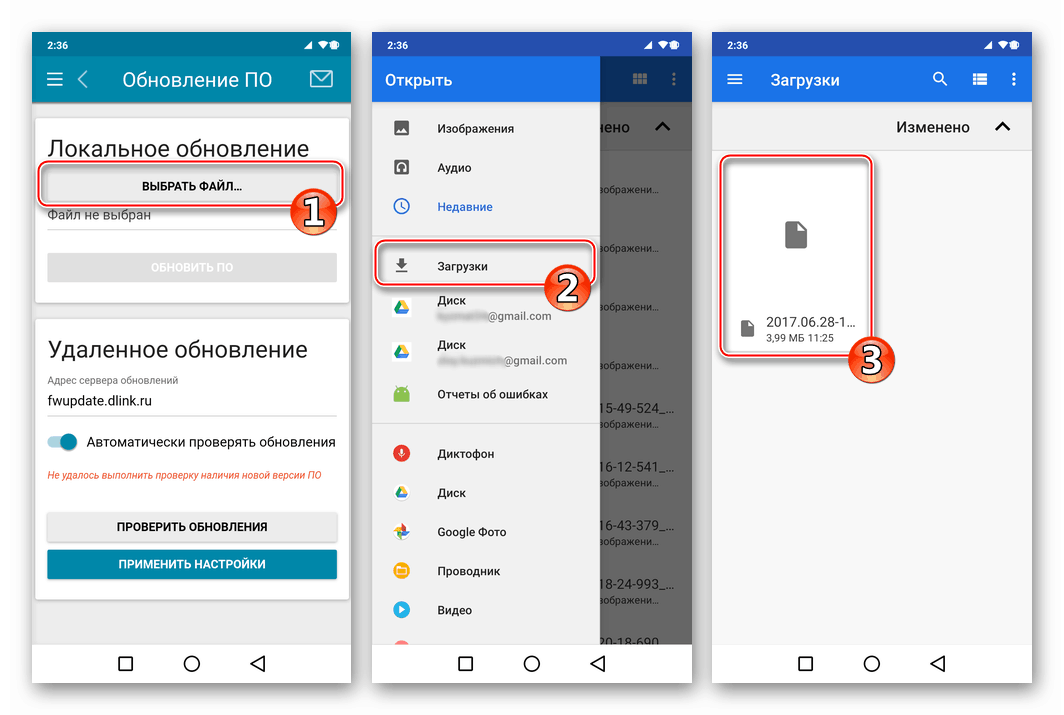
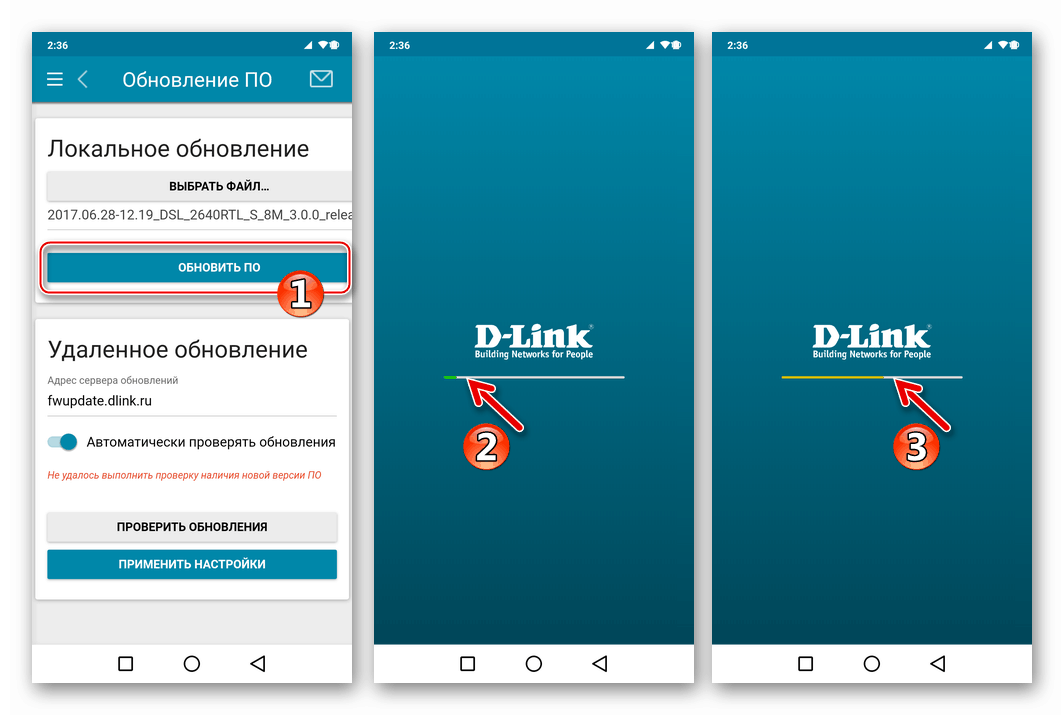
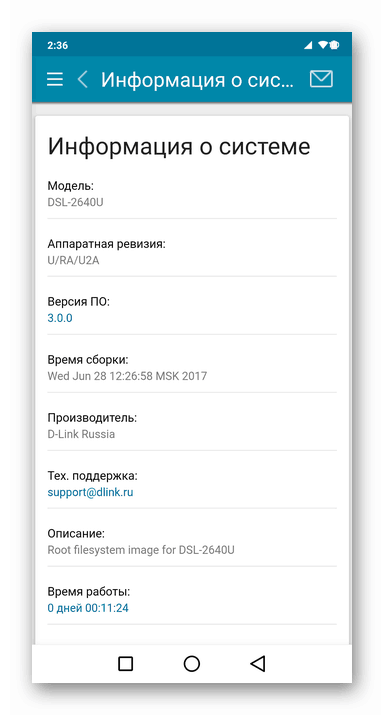
Obnovenie firmvéru D-Link DSL-2640U
V prípadoch, keď vyššie uvedené spôsoby blikania DSL-2640U nefungujú alebo nie sú použiteľné z dôvodu straty funkčnosti smerovača v dôsledku vážneho poškodenia firmvéru, preinštaluje sa po uvedení zariadenia do špecializovaného núdzového režimu.
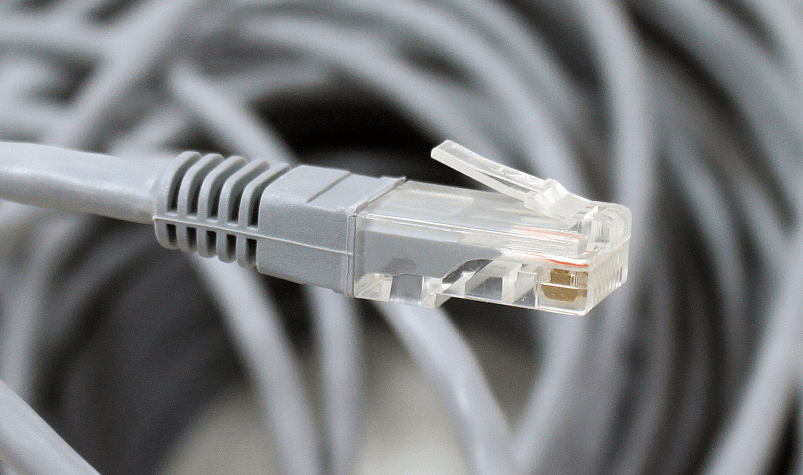
- Stiahnite si súbor s firmvérom pre svoju revíziu DSL-2640U z oficiálneho webu D-Link alebo z FTP servera výrobcu. (článok 1 vyššie v časti „Metóda 1“ ).
- Nakonfigurujte sieťovú kartu, ku ktorej pripojíte zariadenie, aby sa obnovil firmvér:
- Prejdite do časti Centrum sietí a zdieľania , napríklad z ovládacieho panela Windows.
- Kliknutím na názov možnosti „Zmeniť nastavenia adaptéra“ napravo v okne „Centrum“ otvorte zoznam všetkých sieťových pripojení v systéme.
- V ponuke vyvolanej kliknutím pravým tlačidlom myši na názov sieťovej karty použitej na pripojenie k smerovaču kliknite na položku „Vlastnosti“ .
- V okne nastavení adaptéra vyberte položku „Internet Protocol Version 4 (TCP / IPv4)“ a potom kliknite na tlačidlo „Vlastnosti“ .
- V nasledujúcom okne nastavení prepnite prepínač do polohy „Použiť nasledujúcu adresu IP:“ . Do polí zadajte nasledujúce hodnoty IP adries a potom uložte zmeny kliknutím na „OK“ :
- „IP adresa:“ -
192.168.1.2; - „Maska podsiete:“ -
255.255.255.0; - „Hlavná brána“ -
192.168.1.1.
- „IP adresa:“ -
![Prechod D-Link DSL-2640U na Sieťové a zdieľacie centrum pomocou ovládacieho panela]()
![D-Link DSL-2640U Zmeňte nastavenia adaptéra v Centre sietí]()
![D-Link DSL-2640U prejde na obnovenie vlastností sieťovej karty, ku ktorej je smerovač pripojený]()
![Prepínač D-Link DSL-2640U prepne na parametre sieťového adaptéra IP verzie 4 (TCP IPv4)]()
![Nastavenia sieťovej karty IP D-Link DSL-2640U pre pripojenie smerovača, ktorý vyžaduje obnovenie firmvéru]()
- Prepnite router do režimu obnovenia:
- Prepnite vypínač na šasi smerovača do polohy vypnuté . Z káblov pripojených k LAN portom zariadenia nechajte jediný počítač pripájajúci zariadenie a sieťovú kartu, ktorá sa používa ako nástroj na obnovenie firmvéru.
- Pri použití improvizovanej položky, napríklad kancelárskej sponky, stlačte tlačidlo Reset na zariadení DSL-2640U. Potom podržte stlačené tlačidlo Reset a zapnite napájanie .
- V dôsledku úspešného prepnutia smerovača do požadovaného režimu by mal byť na ňom rozsvietený iba indikátor - „Power“ ( červená).
![D-Link DSL-2640U uvádza router do núdzového režimu, aby obnovil firmvér]()
![D-Link DSL-2640U, ako prepnúť smerovač do režimu obnovenia firmvéru]()
![D-Link DSL-2640U - indikácia v prípade smerovača, uvedenie do núdzového režimu na obnovenie firmvéru]()
- Otvorte webový prehliadač v počítači a do jeho panela s adresou zadajte:
192.168.1.1/![D-Link DSL-2640U spustenie prehliadača na obnovenie firmvéru zariadenia v núdzovom režime]()
stlačte kláves Enter .
- Na stránke, ktorá sa zobrazí v prehliadači, kliknite na tlačidlo „Vybrať súbor“ a potom v okne „Prieskumník“ zadajte cestu k stiahnutému súboru s binom pre firmvér D-Link DSL-2640U, vyberte ho a kliknite na „Otvoriť“.
- Kliknite na tlačidlo „Odoslať“ .
- Počkajte, kým sa preinštalácia firmvéru dokončí.
- Po dokončení obnovy sa zobrazí správa „Upgradovanie dokončené. Prosím reštartujte systém. " Vypnite napájanie smerovača.
- Vráťte nastavenie sieťovej karty na predvolené hodnoty .
- Zapnite smerovač a počkajte, kým sa načíta - indikátory na zariadení sa rozsvietia ako v normálnom režime.
- Blikanie D-Link DSL-2640U v núdzovom režime je dokončené. Prihláste sa do webového rozhrania smerovača a nakonfigurujte zariadenie.
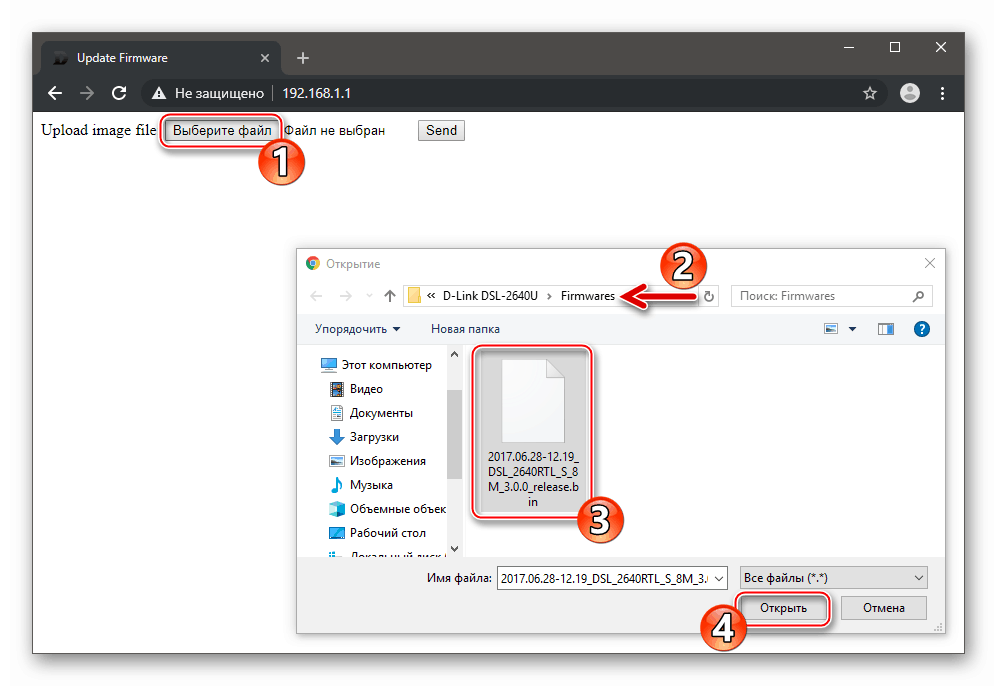
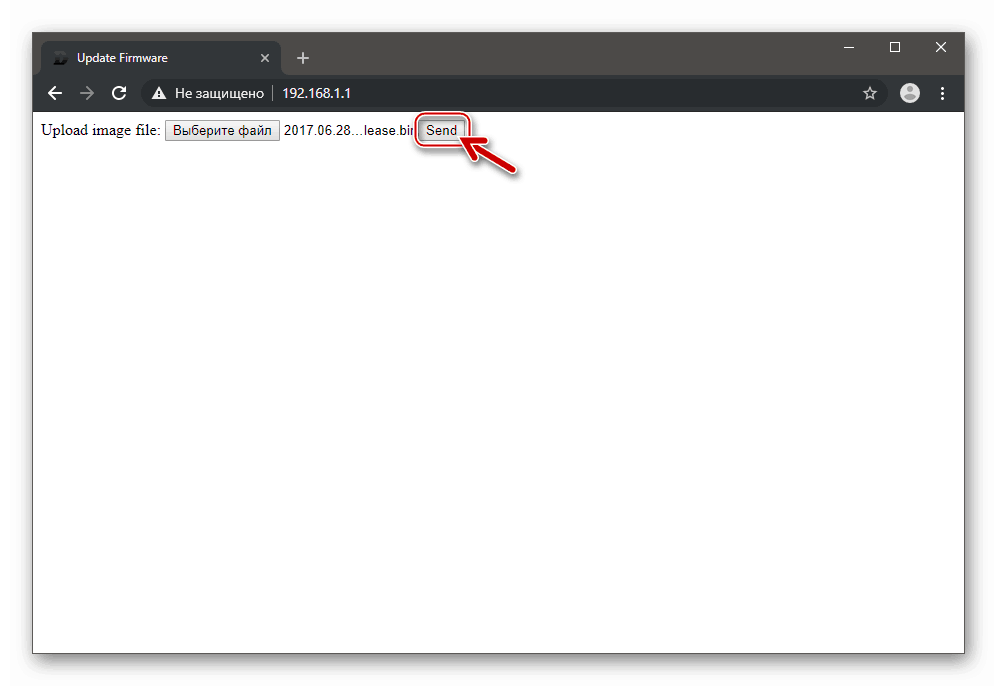
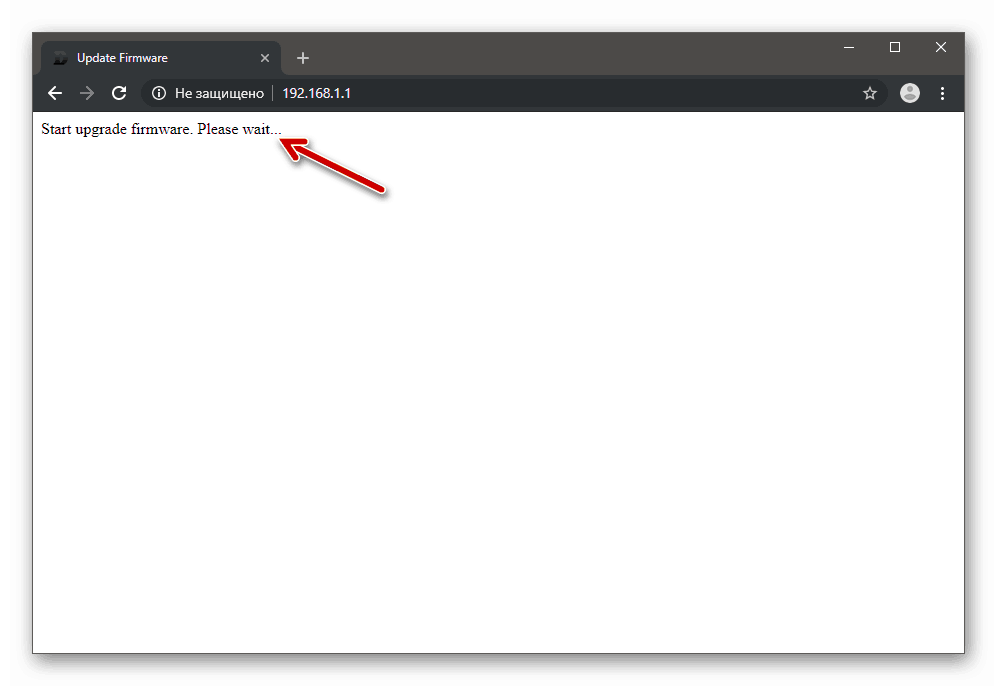
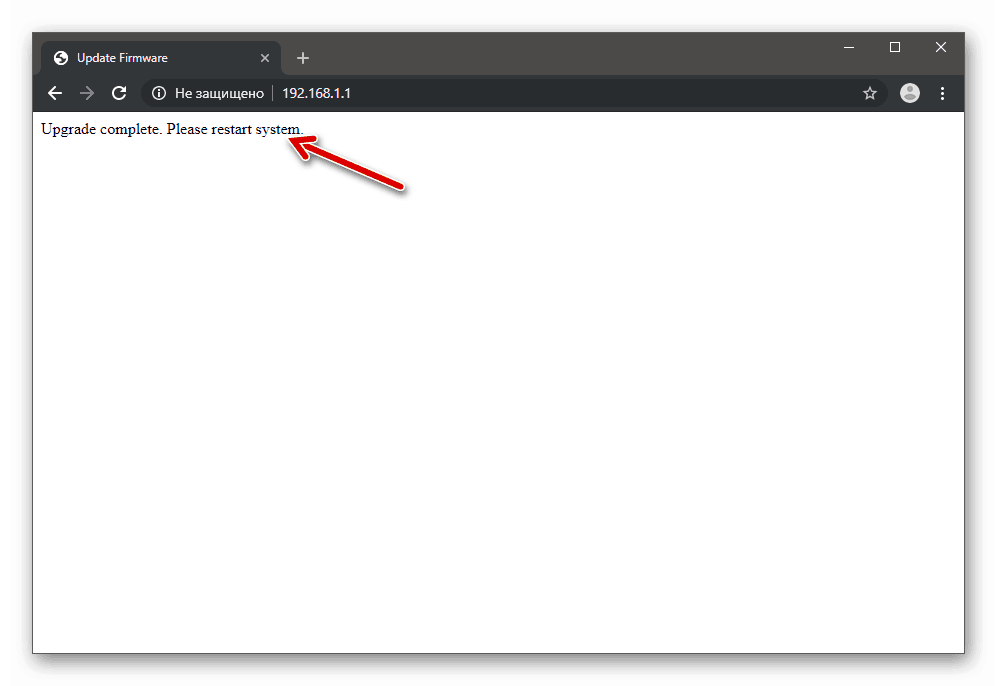
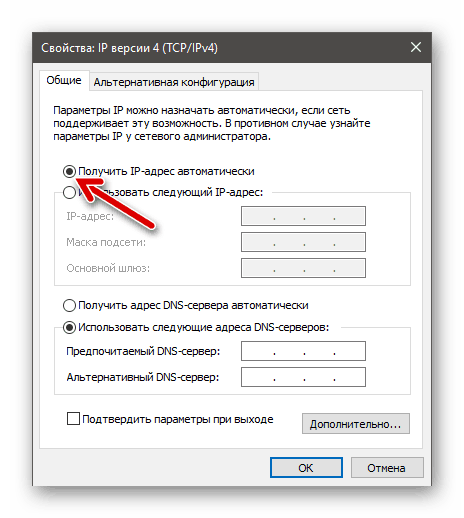
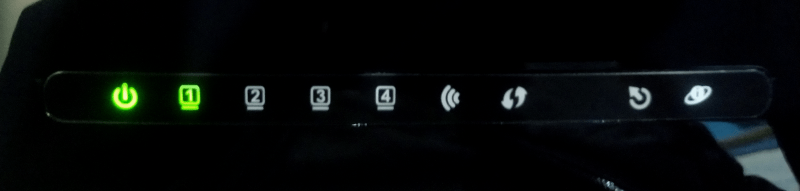
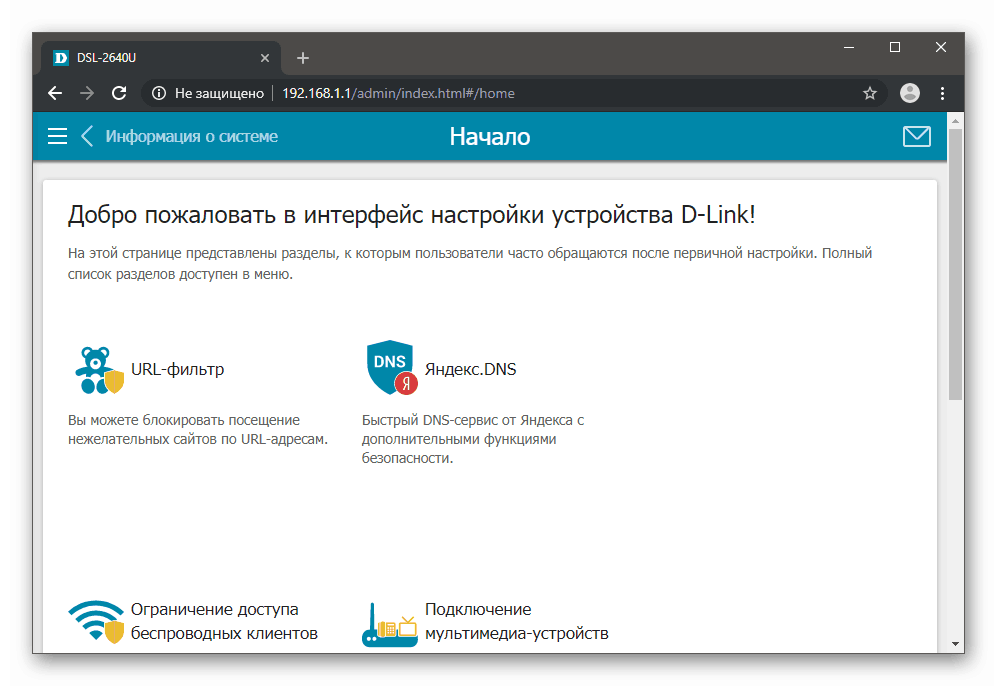
záver
Ako vidíte, metódy údržby firmvéru smerovača D-Link DSL-2640U ADSL sú dosť prístupné na použitie bežnými používateľmi, nielen technickými odborníkmi. Dokonca aj v kritických situáciách ho môže vlastník routera modelu uvedeného v článku najčastejšie obnoviť, aby pracoval samostatne.